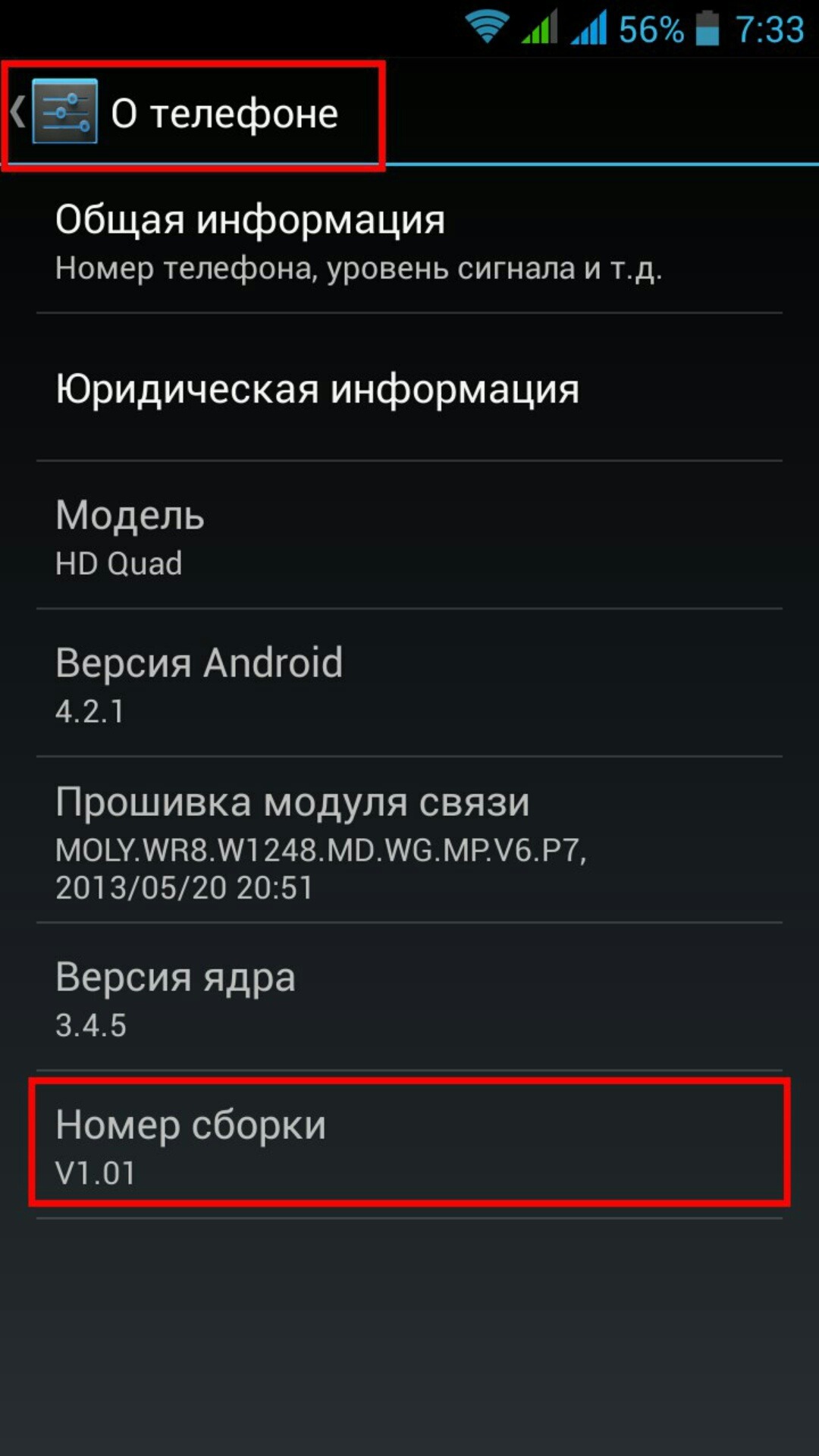Как сделать прошивку андроид: Страница не найдена | Твой Android
Как прошить телефон Андроид? Обновление прошивки Samsung Galaxy S II
Продолжаем тему экспериментов над моим новым телефоном. На опыте использования роутеров и другой техники я выработал стойкую привычку — первым делом обновлять их «мозги». Все дело в том, что с момента выхода устройства с завода до того времени, как оно попадет в ваши руки, может пройти не один месяц, а за это время его прошивка могла претерпеть существенные изменения и открыть для пользователя боле широкие возможности использования. И сегодня мы наглядно проверим, как прошить телефон Samsung на Android 4.4 и насколько безопасно делать это самостоятельно?
Способы прошивки телефона Samsung на Android 4.4
Есть несколько способов прошить телефон на Android. Первый — непосредственно с него самого через систему. На моем Samsung стояла версия Android 4.4, в ней если зайти в раздел «Настройки > Сведения о телефоне > Обновление ПО» можно настроить автоматическую проверку новых прошивок для вашей модели. Для этого установите галочку на «Автообновление». Также рекомендую активировать пункт «Только Wi-Fi», в этом случае наличие новой версии будет проверяться только при подключении телефона к беспроводной сети, иначе будет постоянно тратить ваш мобильный трафик через сотового оператора, что чревато потерей денег.
Проверку можно запустить вручную, нажав на «Обновить».
Прошивку телефона Samsung на Android, как и любого другого, можно начинать только при 100% заряженной батарее
Однако данный вариант обновления прошивки Samsung Galaxy не совсем удобен и может сорваться на середине, как это произошло у меня. Поэтому рекомендую выполнять данную задачу при помощи специальной программы, установленной на компьютер, и при подключенном к нему по USB кабелю телефоне.
Здесь также есть вариации — можно сделать с помощью официальной программы Samsung Kies, можно при помощи популярного Odin или его аналога. В последнем случае есть возможность использовать как официальную прошивку для телефонов Samsung на Android, так и от сторонних разработчиков, которые бывают зачастую более удобные и открывают более широкие возможности для телефона, однако он при этом слетает с заводской гарантии.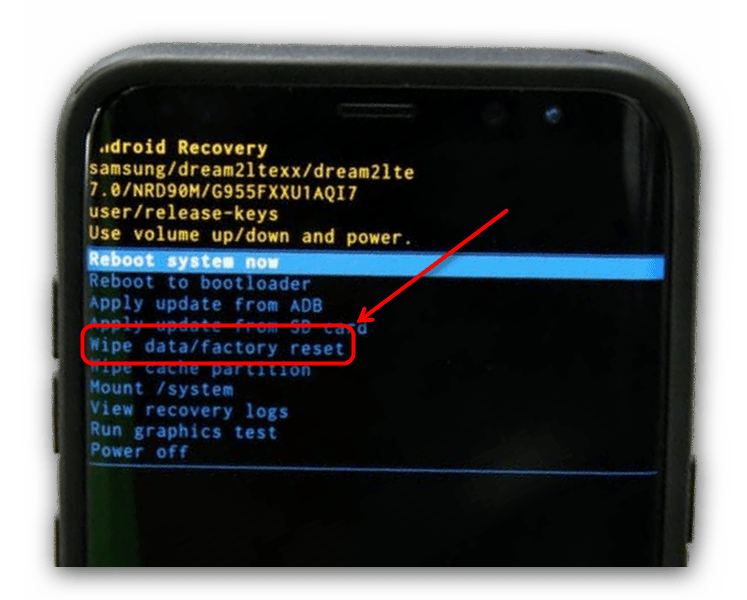 Поэтому ставить сторонние прошивки рекомендуется только после истечении гарантийного срока.
Поэтому ставить сторонние прошивки рекомендуется только после истечении гарантийного срока.
Как прошить телефон Samsung на Android официально?
Итак, начинаем разбираться, как прошить Андроид на примере обновления Самсунга, и обращаемся к программе Samsung Kies, которую можно скачать здесь. К слову говоря, она создана по аналогии с эппловской iTunes и с ее помощью можно полностью синхронизировать телефон с ПК — контакты, файлы, музыку и т.д.
Прежде, чем начать обновление прошивки Samsung на новый Android, рекомендуется во избежание возможной потери данных сделать резевную копию средствами телефона или через Kies
Сначала устанавливаем программу. При этом на компьютер добавятся драйвера для всевозможных устройств от данной фирмы, в том числе и на ваше. Запускаем ее, подключаем телефон к компьютеру по USB и ждем, пока он опознается.
Далее, после того, как откроется окно со всеми основными данными о вашем телефоне, выбираем «Обновление прошивки» и если оная имеется, об этом будет сообщено в дополнительном открывшемся окне.
Жмем кнопку «Обновить», соглашаемся с правилами и подтверждаем наше желание. И дожидаемся окончания.. Не трогайте в это время телефон и ни в коем случае не отключайте его от кабеля от компьютера. Кстати, отходить надолго тоже не советую, так как пару раз может ругнуться ваш антивирус или файрвол (брандмауэр), в котором надо будет разрешить выполнение Kies своих функций. Также отключите антивирус на самом мобильнике, иначе он не даст системе обновиться.
В итоге получаем вот это и подтверждаем окончание обновления ПО.
Показать результатыПроголосовало: 1191
Обновление прошивки Android на телефоне Samsung через Odin
Теперь обратимся к «серой» прошивке. Предлагаю для начала посмотреть пошаговый видеоролик, а потом продолжим.
Прежде всего необходимо перевести телефон в режим загрузки («Downloading»), что делается одновременным нажатием сочетания клавиш «Домой», «Включение» и «Громкость минус» (или «Громкость плюс» в зависимости от модели).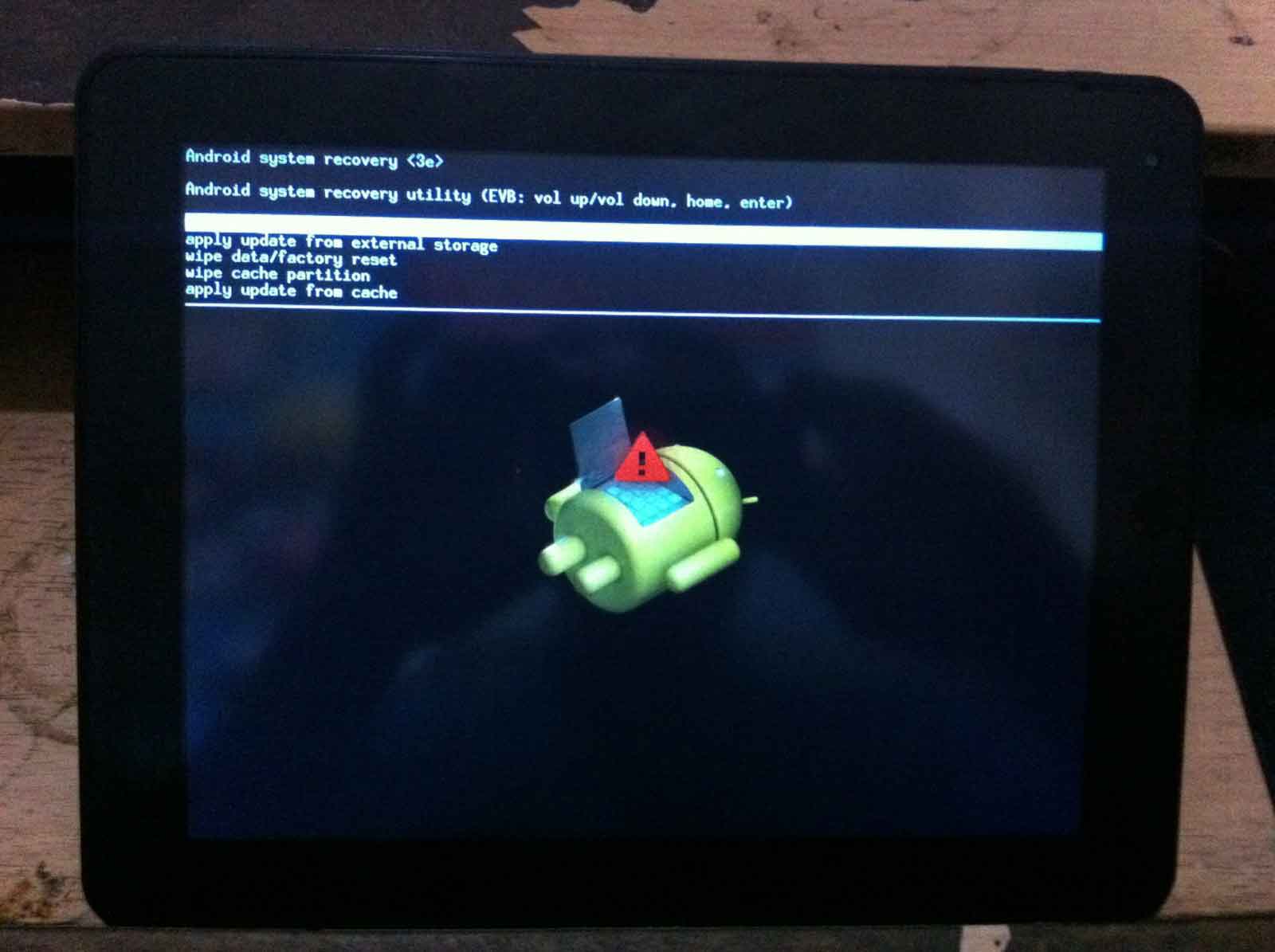 Если сделали правильно, то на экране появится логотип Андроид и надпись о загрузочном режиме.
Если сделали правильно, то на экране появится логотип Андроид и надпись о загрузочном режиме.
Далее скачиваем и устанавливаем программу Odin MultiDownloader (найти ее легко на любом тематическом сайте или погуглить в поисковике) — это профессиональная прога, предназначенная для сервисных центров, поэтому можно не пугаться, если все правильно в ней сделать, то ничего плохого с телефоном не случится.
И также еще понадобятся файлы прошивки, которые вы скачали с официального сайта или какого-либо форума поддержки сторонней прошивки. Как правило, их четыре — PDA, основной файл прошивки; PHONE, который отвечает за работу с сетью сотового оператора; CSC — настройки телефона; и PIT — хранилище служебной информации. Убедитесь, что все они присутствуют в наборе. Однако бывают и однофайловые версии, в этом случае его нужно будет импортировать на место основного — PDA.
Если вы работаете на компьютере, на котором установлена система Windows 7 и выше, то этого будет достаточно. Если XP, то обязательно придется также установить уже разобранную нами программу Kies, которая установит для на винду драйвера для вашего телефона Android, либо отдельно сами дрова — Samsung USB Driver for Mobile Phones. На этом же сайте можно также подобрать дрова конкретно для своей модели и версии ОС компьютера.
Теперь надо прежде всего убить все процессы Kies, если вы его устанавливали и запускали. Для этого жмем на компе сочетание клавиш Ctrl+Alt+Del и ищем процессы, в названии которых присутствует слово «Kies». И завершаем их. Потом запускаем Odin — смартфон у нас уже в режиме загрузки — подсоединяем его по USB кабелю и нажимаем кнопку «Громкость вверх» (применительно к Samsung Galaxy S2).
Теперь можно начинать обновление ПО.
В программе Odin должен желтым цветом отобразиться один (первый) раздел ID:COM (их несколько для одновременной работы с несколькими телефонами). В программе выставляем галочки на «Re-Partition», «Autoreboot» и «F.Reset Time».
Теперь нажимаем кнопку «Start» и ждем выполнения процесса до тех пор, пока график процесса не дойдет до конца, загорится зеленым цветом и появится надпись «Pass».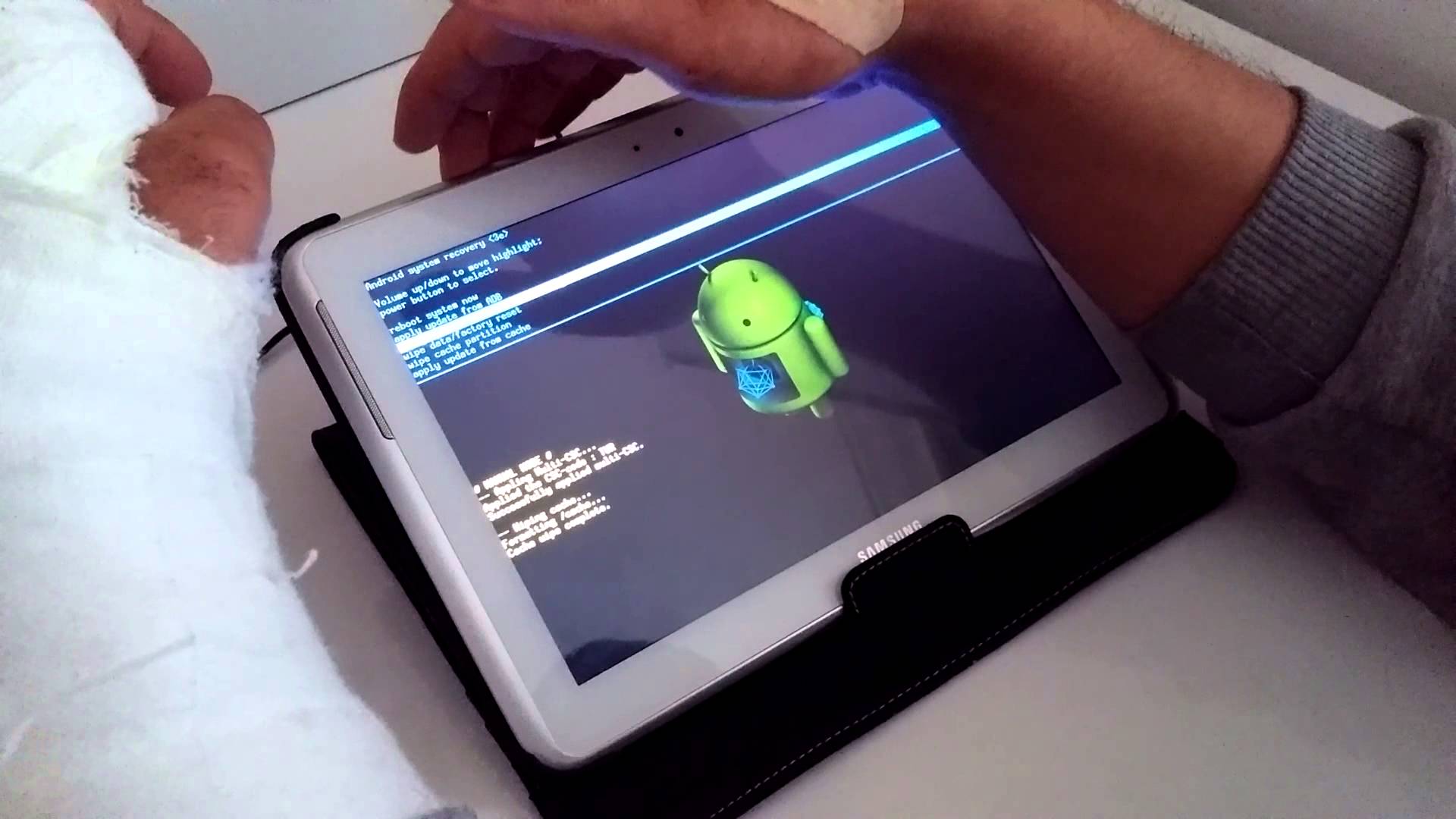
После этого телефон перезагрузится и начнет работу на новой версии программного обеспечения. Дополнительно для проверки текущей версии можно использовать команду *#1234#. Также можно сделать полное очищение всех данных с помощью сервисного кода *2767*3855#.
На этом прошивка телефона Samsung на базе Android OS завершена, всем спасибо за внимание!
Спасибо!Не помоглоЦены в интернете
Александр
Опытный пользователь WiFi сетей, компьютерной техники, систем видеонаблюдения, беспроводных гаджетов и прочей электроники. Выпускник образовательного центра при МГТУ им. Баумана в Москве. Автор видеокурса «Все секреты Wi-Fi»
Задать вопрос
Как прошить Android-смартфон: пошаговая инструкция
Сегодня поговорим о непростой, но иногда жизненно необходимой процедуре для вашего Android-смартфона — о прошивке. Но, прежде чем приступить непосредственно к полному «обнулению» устройства, мы расскажем о ситуациях, когда прошивка устройства может быть необходима, различных нюансах и, конечно же, рисках. Время прочтения — 15 минут.
В МАГАЗИНЧто такое прошивка?
Итак, прошивкой в смартфонах называют программную оболочку, базирующуюся на операционной системе Android. Производители вносят определенные модификации в ОС и оптимизируют ее для каждого своего устройства. Но бывают случаи, когда смартфон работает на немодифицированной операционной системе. Такие устройства называют смартфонами на «чистом» Android.
Процесс разработки прошивки для конкретной модели крайне важен. Разработчики учитывают все аппаратные возможности своих устройств, чтобы они работали в наиболее оптимальном режиме.
Можно постараться представить саму прошивку как ОС Windows с установленными на ней драйверами. То есть, прошив свой смартфон прошивкой, предназначенной для другой модели, ваше устройство будет функционировать неполностью. В ней попросту не будут предусмотрены необходимые «драйвера».
К примеру, возьмем два практически одинаковых смартфона. У одного из них одна камера, а у второго — блок из трех камер. Прошив «трехкамерник» прошивкой младшего брата, он заработает, но блок камер работать не будет. Все потому, что в прошивке младшей модели реализована поддержка именно однокамерного модуля. А добавлять поддержку всего и вся в свои прошивки производитель, естественно, не будет — это слишком увеличит их размер и снизит производительность гаджета.
У одного из них одна камера, а у второго — блок из трех камер. Прошив «трехкамерник» прошивкой младшего брата, он заработает, но блок камер работать не будет. Все потому, что в прошивке младшей модели реализована поддержка именно однокамерного модуля. А добавлять поддержку всего и вся в свои прошивки производитель, естественно, не будет — это слишком увеличит их размер и снизит производительность гаджета.
Сами прошивки можно разделить на три типа:
Заводские
«Заводские», «родные», «оригинальные» — такие прошивки создает производитель смартфонов непосредственно под каждую конкретную свою модель. Они обеспечивают наилучшую производительность устройств. Также он выпускает периодические обновления для гаджетов с «родными» прошивками, улучшая их стабильность и безопасность.
«Чистый» Android
«Чистый» или «голый» Android — это прошивка непосредственно от Google. Производители смартфонов редко вносят серьезные модификации в такие системы, так как это уже будет уходом от концепции «смартфон с чистом Android».
Сама по себе ОС Android довольно прожорлива и требует много ресурсов, из-за чего не каждый смартфон со скромным «железом» мог ее «тянуть» полноценно. Поэтому в свое время Google разработала программу Android One для простеньких устройств, которая в последствии охватила сегмент и более мощных гаджетов. Фишкой Android One является не только «чистая» система без лишней мишуры, но и приличный цикл обновлений. Так, Google гарантирует два полных обновления ОС до более свежих версий в будущем, а также 3 года ежемесячных обновлений патчей безопасности. Это значит, что если вы приобрели смартфон, скажем, на Android 8, то он в обязательном порядке обновится до 9 и 10 версий ОС от Google. Однако не каждый гаджет на «чистом» Android в обязательном порядке является членом клуба «Android One».
Так или иначе, но даже при таком раскладе самые бюджетные смартфоны с минимальными характеристиками не могли нормально работать на Android.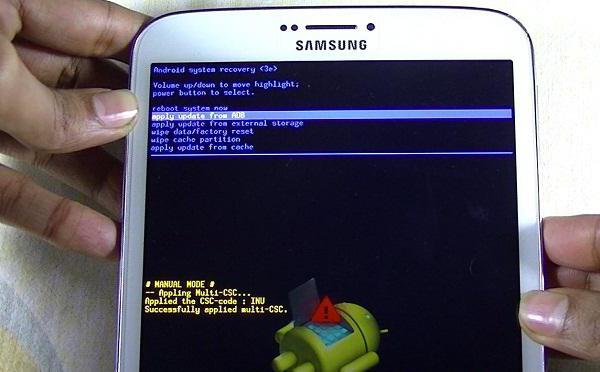 Тогда Google запустила еще один проект с урезанной версией своей операционки — Android Go. В компании ощутимо упростили интерфейс и «обрезали» не самую важную функциональность ОС и сервисов Google, благодаря чему на Android смогли запуститься смартфоны начального уровня с объемом ОЗУ до 1 ГБ.
Тогда Google запустила еще один проект с урезанной версией своей операционки — Android Go. В компании ощутимо упростили интерфейс и «обрезали» не самую важную функциональность ОС и сервисов Google, благодаря чему на Android смогли запуститься смартфоны начального уровня с объемом ОЗУ до 1 ГБ.
«Кастомные» прошивки
«Кастомными» называют пользовательские или сторонние прошивки, которые собираются, как правило, «на коленке» сообществами энтузиастов. Установка пользовательских прошивок в некоторых случаях позволяет преобразить ваш смартфон, ведь неофициальные разработчики ограничены, по сути, только собственным воображением и аппаратными возможностями смартфона. Использование сторонних прошивок в большинстве случаев оправдано тогда, когда ваш смартфон больше не поддерживается производителем. То есть устройство относительно «древнее» и обновлений на него больше не будет. В таком случае можно найти кастомную прошивку, основанную на более актуальной версии Android. Стоить отметить, что в пользовательских прошивках отсутствует поддержка обновлений.
Риски: что важно знать перед прошивкой
Перепрошивка смартфона — достаточно ответственное занятие. И прежде чем преступить к процедуре, крайне советуем ознакомиться с возможными рисками, которые она несет.
Потеря гарантии
Одна из самых важных проблем самостоятельной прошивки — это потеря официальной гарантии на смартфон, особенно при использовании кастомных версий. Да и при установке официальной прошивки в будущем, возможно, возникнут проблемы с сервисным обслуживанием. Помните: любое вмешательство пользователя в штатную работу устройства влечет за собой потерю гарантийных обязательств со стороны производителя.
Проблемы с локализацией
Даже используя заводскую прошивку, можно ошибиться с выбором региона. То есть скачать официальную прошивку, но предназначенную, например, для Южной Кореи. Помимо отсутствия украинского либо русского языкового пакета, в прошивке могут быть установлены некоторые ограничения, связанные с внутренним законодательством конкретной страны, для которой прошивка предназначена. Например, невозможность записи разговоров или отключения звука срабатывания камеры.
Например, невозможность записи разговоров или отключения звука срабатывания камеры.
Некачественные прошивки
Использование кастомных прошивок может привести к некорректной работе некоторых функций смартфона. В них отсутствует какой-либо контроль качества, поэтому и ошибки они содержат самые разнообразные. Может просто банально не работать виброотклик, а иногда случаются и более серьезные огрехи. Так, например, неправильное программное управление процессором вызывает перегрев и скорый выход его из строя.
«Левые» прошивки
Скачивая прошивки на сомнительных ресурсах, вы подвергаете себя очень большому риску. Как оригинальные, так и пользовательские прошивки, скачанные с ненадежных сайтов, могут содержать в себе вирусный код, который позволит использовать ваш смартфон для выгоды третьих лиц. Например, для добычи криптовалюты. С помощью вирусов злоумышленники также могут наладить сбор данных с вашего гаджета и получить доступ, например, к вашим личным перепискам или банковским счетам.
Недоступность приложений
Устанавливая пользовательские прошивки, в будущем вы можете столкнуться с определенными ограничениями. Например, некоторые приложения, а особенно финансовые, не будут запускаться. Это связано с усиленной авторизацией, используемой в подобных приложениях, и отсутствием стандартных протоколов безопасности в некоторых сторонних прошивках. Определенные приложения попросту не смогут корректно авторизовать пользователя или получить подтверждение на проведение финансовой операции.
Пациент скорее мертв
И самое важное предостережение — задумав перепрошить смартфон, будьте готовы, что он может больше не включиться. То есть вы можете получить «кирпич». Даже используя заводскую прошивку, скачанную с ресурса с положительными отзывами или даже с официального, и четко следуя инструкциям, есть шанс вывести из строя свой гаджет. Просто что-то может пойти не так. Какой-либо компонент может дать сбой, начиная с перебитого кабеля для подключения к ПК и заканчивая аппаратной неисправностью самого смартфона.
В каких случаях прошивка является оправданным шагом
Предлагаем вам немного приблизиться к ситуациям, когда перепрошивка смартфона будет вполне оправдана. В целом, если исключить банальное любопытство или желание попрактиковаться в переустановке ОС, можно выделить две основные проблемы, с которыми может помочь переустановка Android.
Ремонт
Увы, иногда случаются ситуации, когда неразлучные с нами устройства выходят из строя. Причиной тому бывают в том числе и повреждения прошивки. Если вам «повезло» столкнуться с подобной неприятностью, перепрошивка смартфона поможет вернуть его в строй.
В случае, если устройство еще на гарантийном обслуживании, крайне рекомендуем обратиться в сервисный центр. Зачем самому тратить время и усилия, если это могут сделать специалисты? А если это еще и гарантийный случай, то и бесплатно. А вот, если ваш смартфон уже не на гарантии, можно пробовать и свои силы. В конечном счете, сделать хуже уже вряд ли получится.
Самый важный шаг в подготовке к перепрошивке — выбор этой самой прошивки. Рекомендуем использовать именно оригинальную. Это даст гарантию работоспособности устройства, ведь именно с ней ваш смартфон и выпускался производителем. Кроме этого, если ваш гаджет еще не устарел, с родной прошивкой он сможет продолжить получать обновления.
Владельцам устаревших девайсов или просто любителям попробовать что-то новенькое, можно поискать кастомные прошивки для своей модели. Тут все зависит от популярности устройства. Для многих признанных пользователями смартфонов прошивки можно найти на любой вкус и цвет, а если же модель не снискала известности, сторонних прошивок для нее может и не быть вовсе.
Какую же из пользовательских прошивок лучше выбрать? Однозначного ответа на этот вопрос нет. Так же как и нет никаких гарантий, что смартфон с выбранной прошивкой запустится и будет исправно функционировать. Рекомендуем внимательно ознакамливаться с отзывами на тематических форумах и делать свой выбор в пользу наиболее популярных.
В конце концов, никто не мешает вам испробовать хоть все существующие для вашего смартфона прошивки и остановиться на наиболее удачной. Либо же, не найдя ничего подходящего, установить заводскую прошивку.
Модификация
Если вы твердо решили преобразить свой смартфон, ваш выбор наверняка остановится на использовании кастомной прошивки. Если вы ознакомились с рисками и нюансами их применения и полны решимости к действию, тогда поговорим об исключительных преимуществах сторонних прошивок.
Root-права
Получение полных прав в операционной системе Android доступно в 99% кастомных прошивок. По сути, root-права — как права администратора в ОС Windows.
Любой новый смартфон ограничивает полномочия пользователей в ОС Android. Такова политика Google. Делается это для безопасности самих пользователей, например, для защиты от установки вредоносных приложений. Отсутствие у пользователей полных прав способно обезопасить и саму операционную систему. Сложно удалить что-нибудь важное, если у вас не будет для этого прав.
С другой стороны, это позволяет Google удаленно контролировать смартфоны с Android. «Вселенский заговор» это или реальный факт — это тема для отдельного разговора, поэтому не будем на этом сейчас заострять внимание.
С получением root-прав все ограничения будут сняты. Вы сможете:
- Удалять и устанавливать абсолютно любые приложения — хоть пользовательские, хоть служебные.
- Иметь полный доступ к конфигурации аппаратной части смартфона. Например, можно задать другой цвет индикатору статуса, разогнать процессор или придумать собственные правила энергосбережения. Да все, что угодно.
- Создавать пользовательские профили. Опять же, как на Windows. У каждого пользователя свой пароль и собственный набор приложений. И настройки системы у каждого могут быть свои. Кто-то может найти это полезным.
Свежий Android
Если вашему девайсу перестали прилетать обновления и вы вынуждены пользоваться устаревшей версией Android, стоит поискать среди кастомных прошивок.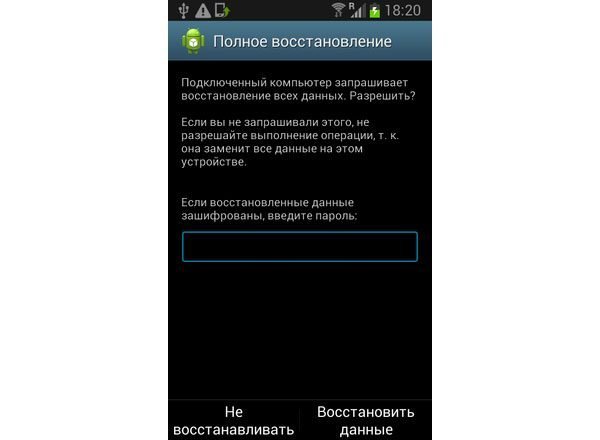 Возможно, получится найти прошивку на более свежей версии Android.
Возможно, получится найти прошивку на более свежей версии Android.
Создание прошивок на версиях Android, которые официально не поддерживаются смартфонами, является достаточно распространенной практикой. Приходит время, когда выпускать обновления для своих устройств производителям становится невыгодно. Тогда за дело берутся энтузиасты, разрабатывая новые прошивки для наиболее хайповых смартфонов.
Стоит учитывать, что среди явных преимуществ более актуальной системы скрывается один возможный недостаток — «железо» смартфона может просто не потянуть современную версию Android.
Когда интерфейс приелся
Использование сторонних прошивок позволит радикально преобразить пользовательский интерфейс смартфона. И это не просто поддержка сторонних лаунчеров, а полноценная корректировка самой системы. Начиная с примитивного (замены значков приложений), и заканчивая полной переработкой внешнего вида Android. Все ограничивается только вашим воображением.
Можно указать вектор
Среди кастомных прошивок существуют узкоспециализированные — заточенные для какого-либо сценария. Аппаратные ресурсы смартфона в таких прошивках распределяются неравномерно. Например, делается акцент на использовании видеоядра в ущерб производительности файловой подсистемы. Либо, наоборот, производительность умеренно ограничивается, чтобы добиться наибольшего времени автономной работы устройства.
Такие прошивки иногда используют для игр или видеомонтажа. Часто встречаются варианты, полностью заточенные под прослушивание аудиофайлов. Если у вас есть желание модифицировать свой смартфон для решения конкретных задач, такой тип прошивок придется кстати.
Война с рекламой
Ну, и для многих самое наболевшее. Используя пользовательские прошивки, в вашем смартфоне больше не будет рекламы. Нигде, никогда, насовсем. Или, по крайней мере, ее не составит труда отключить.
Приступим к прошивке
Теперь, с полной теоретической базой, мы наконец-то можем приступить к практической части — к самой перепрошивке устройства на Android.
Шаг 1. Подготовка
Первый этап в перепрошивке Android-устройства — подготовительный. Отнеситесь к этому предельно ответственно, ведь хорошая подготовка — это уже половина работы. Будет досадно, если из-за спешки или невнимательности процесс прошивки пройдет неудачно.
Резервное копирование
Сначала необходимо сделать резервное копирование данных со своего устройства. В настройках смартфона перейдите в меню «Восстановление и сброс». Далее в пункте «Копирование данных» необходимо перевести переключатель в значение «Вкл» — это позволит сохранить в вашем Google-аккаунте настройки установленных приложений и пароли точек доступа Wi-Fi. Обязательно проверьте, правильно ли указан Google-аккаунт в пункте «Аккаунт для сохранения».
После этого в том же меню поставьте галочку напротив пункта «Архивация и восстановление». Далее, зайдя в пункт «Архивация на накопитель», вы сможете отметить галочками список контактов, SMS и журнал вызовов, после чего необходимо нажать кнопку «Локальная архивация». В открывшемся меню «Место архивации» выберите желаемое место для сохранения архива. Это может быть карта памяти, внутренняя память смартфона или же флешка, подключенная OTG-кабелем. Нажмите кнопку «Далее» и дождитесь окончания процесса архивации. Не забудьте скопировать со смартфона получившийся архив. Он будет находиться на выбранном вами носителе информации, в папке \data\backup.
Также резервное копирование контактов можно выполнить и другим способом. Для этого нужно зайти в настройки телефонной книги и выбрать пункт «Импорт/экспорт контактов». Остается кликнуть на «Экспорт на накопитель», нажать «ОК» и скопировать получившийся файл со смартфона. Находиться он будет на внутренней памяти устройства в папке «Contact».
Теперь самое время перенести на ПК или съемный носитель информации фото и видео из галереи. Сделать это достаточно просто, открыв приложение «Галерея» и отметив каталоги, которые нужно сохранить. После этого нажмите на кнопку «Отправить» и выберите место для сохранения. Это может быть карта памяти или же облачное хранилище (тот же Google Диск).
Это может быть карта памяти или же облачное хранилище (тот же Google Диск).
Вспомните, хранятся ли в памяти вашего смартфона документы, либо другие важные данные. Если да, то скопируйте их по аналогии с фото и видео. На счет установленных приложений волноваться не стоит — как только вы войдете в Google-аккаунт с новой прошивкой, все приложения установятся на смартфон автоматически.
Зарядка
Заранее позаботьтесь, чтобы ваше устройство было заряжено на 100%. Нельзя допустить разряда батареи в процессе перепрошивки. Это может повредить память смартфона.
Шаг 2. Установка нужного софта
Существует много способов перепрошивки Android-смартфон и мы расскажем о наиболее рабочем из них. Этот способ подразумевает использование ПК/ноутбука для прошивки устройств, что позволяет прошивать 99% существующих на сегодня смартфонов. К тому же данный способ весьма безопасен, так как будет использоваться программа «Android SDK Platform-Tools», которая является частью Android SDK — официального программного обеспечения для разработки приложений под Android.
Подготовка прошивки
Заблаговременно подготовьте прошивку, скачав ее с официального сайта производителя вашего устройства либо на тематических форумах. Убедитесь, что загруженный файл не поврежден. Скорее всего, он будет иметь архивный формат и для проверки достаточно его разархивировать. Если процесс пройден без ошибок, значит прошивка скачана корректно. Обратите внимание: для перепрошивки смартфона нужен именно файл прошивки в архивном формате, его разархивация проводится только для проверки целостности.
Установка ПО
Как было сказано ранее, для прошивки смартфона будет использоваться Android SDK Platform-Tools. Его необходимо скачать с официального сайта и установить на компьютер, с которого будет производиться перепрошивка Android-смартфона. На открывшейся странице нажмите на «Download SDK Platform-Tools for Windows» или выберите ссылку для скачивания для Mac либо Linux. Далее необходимо прочесть и принять пользовательское соглашение и продолжить загрузку.
Далее необходимо прочесть и принять пользовательское соглашение и продолжить загрузку.
Если все прошло успешно, у вас должен быть скачан архив «platform-tools_r29.0.6-windows» либо с другим похожим названием. Его необходимо разархивировать в корень диска «C:». Получившаяся папка «platform-tools» и есть рабочий каталог программы.
Установка драйверов
Чтобы с помощью компьютера можно было прошить смартфон, на нем (компьютере) должны присутствовать необходимые драйверы. Перед перепрошивкой их нужно обязательно установить, иначе Android SDK Platform-Tools попросту не сможет обнаружить смартфон.
Скачать драйверы можно как на сайте производителя вашего гаджета, так и на ресурсе, откуда была скачана прошивка. Скорее всего, архив с драйверами будет называться «USB Driver». Необходимо извлечь данные со скачанного архива и установить, как обычную программу.
Теперь желательно проверить, будет ли операционная система обнаруживать смартфон. Для этого его необходимо подготовиться к сопряжению с компьютером.
Зайдите в настройки смартфона и выберите пункт меню «Для разработчиков». Если такой пункт отсутствует, зайдите в меню «О телефоне» и далее в меню «Информация об устройстве». Здесь необходимо найти пункт «Номер сборки», и кликать по нему до тех пор, пока не появится надпись: «Вы стали разработчиком!». Теперь в основных настройках должен появиться пункт меню «Для разработчиков».
Зайдя в меню «Для разработчиков», активируйте его, сдвинув верхний переключатель в значение «Вкл» и согласитесь с предупреждением о безопасности. Далее найдите и активируйте таким же образом пункт «Отладка по USB».
Теперь с помощью USB-кабеля подключите смартфон к компьютеру и, сдвинув шторку уведомлений, установите «Параметры USB-подключения» в «Медиаустройство (MTP)». Остается подождать, пока пройдет инициализация гаджета в операционной системе. На это может понадобиться несколько минут.
Далее следует запустить диспетчер устройств и проверить, обнаруживается ли смартфон операционной системой.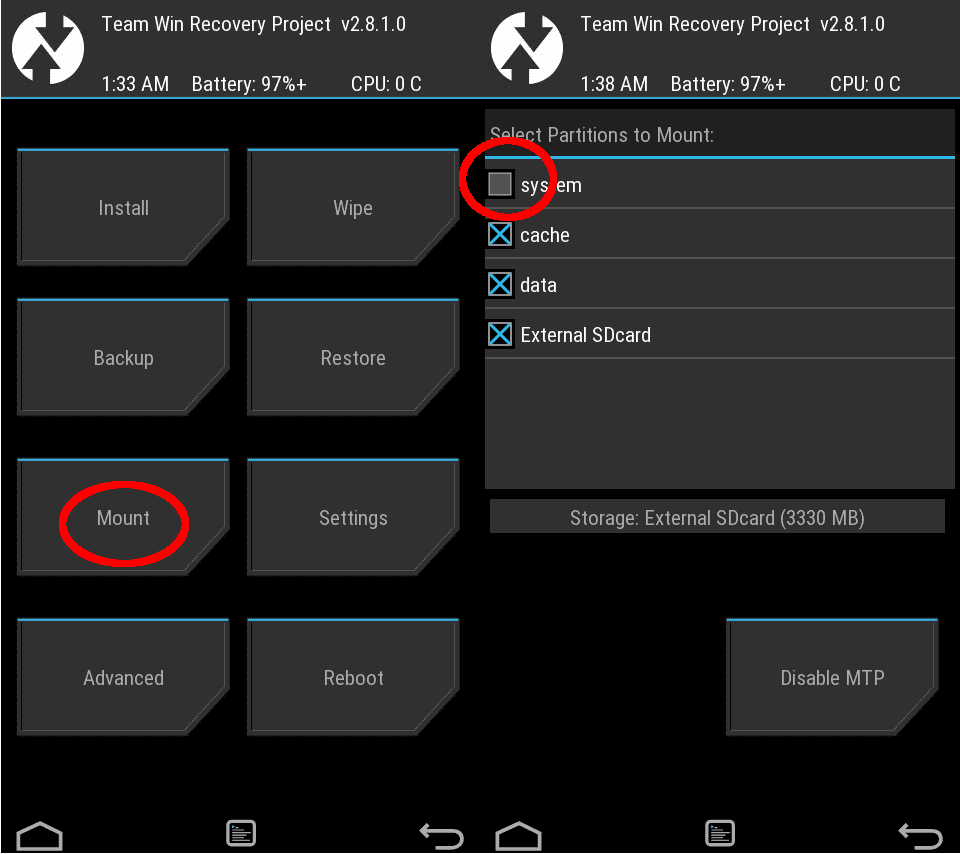 Если во вкладке «ADB Device» появилось устройство «Composite ADB Interface», значит драйверы установлены успешно. Если же вкладки «ADB Device» нет, а во вкладке «Другие устройства» отображается «ADB Interface» с желтым треугольником — драйвера установились некорректно.
Если во вкладке «ADB Device» появилось устройство «Composite ADB Interface», значит драйверы установлены успешно. Если же вкладки «ADB Device» нет, а во вкладке «Другие устройства» отображается «ADB Interface» с желтым треугольником — драйвера установились некорректно.
В случае, если установить драйвер смартфона не получается, попробуйте отключить проверку подписи драйверов в Windows. Для этого запустите командную строку от имени администратора и введите «bcdedit -set loadoptions DISABLE_INTEGRITY_CHECKS», нажмите «Enter». Далее введите «bcdedit -set TESTSIGNING ON» и еще раз нажмите «Enter». После этого компьютер следует перезагрузить. Теперь попробуйте установить драйверы еще раз.
Если все получилось, не забудьте после прошивки смартфона вернуть проверку подписи драйверов в Windows. Для этого запустите командную строку от имени администратора и введите «bcdedit -set loadoptions ENABLE_INTEGRITY_CHECKS», нажмите «Enter». Далее введите «bcdedit -set TESTSIGNING OFF» и нажмите «Enter». И снова перезагрузите компьютер.
Шаг 3. Очистка
Следующий этап в перепрошивке Android-смартфона — его полная очистка. Ведь для того, чтобы установить новую прошивку, сначала необходимо удалить старую. Первым делом нужно выключить смартфон и извлечь карту памяти и SIM-карты. Теперь на выключенном устройстве зажмите одновременно клавишу включения и увеличения громкости. Смартфон должен загрузиться в режиме «Recovery».
Следует учесть, что приведенная комбинация клавиш для запуска «Recovery» хоть и самая распространенная, но не единственная. Если ваш смартфон отказывается загружаться в режим «Recovery» при данной комбинации клавиш, следует найти в Сети необходимое сочетание кнопок именно для вашей модели устройства.
Навигация в данном режиме осуществляется клавишами громкости для перемещения по меню и кнопкой питания для выбора действия. Чтобы полностью очистить устройство, выберите пункт «wipe user data» и нажмите на клавишу включения. В случае, если смартфон запросит подтверждения ваших действий, следует согласиться. По завершении процедуры девайс можно считать очищенным от старой прошивки. Теперь его можно выключить.
По завершении процедуры девайс можно считать очищенным от старой прошивки. Теперь его можно выключить.
Шаг 4. Прошивка
Вот, собственно, мы и добрались до очередного этапа перепрошивки Android-смартфона — установки новой прошивки. Первое, что нужно сделать — подключить смартфон к компьютеру и загрузиться в режиме «Recovery». Затем перенесите архив с прошивкой в папку «platform-tools» на диске «C:». Теперь запустите командную строку от имени администратора и введите «C:\platform-tools\fastboot flash system “название файла прошивки”», нажмите «Enter». Вместо “название файла прошивки” нужно, соответственно, ввести полное имя архива с прошивкой, без кавычек. Например — «C:\platform-tools\fastboot flash system xiaomi_mi8_Oreo.zip».
После нажатия клавиши «Enter» начнется прошивка вашего смартфона. Следить за процессом можно как в командной строке, так и на экране гаджета. Ни в коем случае не прерывайте процедуру перепрошивки — это может привести к фатальным последствиям. Если процесс затягивается, не переживайте, перепрошивка может занять 15 минут, а может и 45. Даже если вы не наблюдаете изменений в командной строке или движения полосы прогресса на экране смартфона, не паникуйте, это вполне нормально.
Знаком, что прошивка устройства успешно завершена, будет служить надпись «Complete» в командной строке. Смартфон же должен загрузиться в режиме приветствия для первичной настройки. Если же надпись «Complete» появилась, а на смартфоне черный экран, напишите в командной строке «C:\platform-tools\fastboot reboot» и нажмите «Enter». Смартфон должен перезагрузиться.
Как только гаджет начнет загружаться с новой прошивкой, можно отключать USB-кабель и закрывать командную строку. Все прошло успешно. Не волнуйтесь, если первое включение девайса длится долго. Иногда для стартового запуска необходимо до 20 минут. В это время на экране смартфона будет надпись «Initialization…» и полоса прогресса.
Если что-то пошло не по плану
К сожалению, иногда при прошивке Android-устройства могут возникнуть форс-мажорные ситуации. Отключение электричества, сбой компьютера, разрядившаяся батарея смартфона или плохой контакт USB-кабеля могут привести к ошибкам в процессе перепрошивки. Если вам довелось столкнуться с подобным, повторите процедуру прошивки устройства начиная с этапа «Очистка».
Отключение электричества, сбой компьютера, разрядившаяся батарея смартфона или плохой контакт USB-кабеля могут привести к ошибкам в процессе перепрошивки. Если вам довелось столкнуться с подобным, повторите процедуру прошивки устройства начиная с этапа «Очистка».
Иногда бывают ситуации, когда даже после успешной прошивки девайса он отказывается загружаться или запускается с ошибками. Это в большинстве случаев говорит о том, что выбранная вами прошивка неисправна или не предназначена для вашего смартфона.
Шаг 5. Проверка
Вот и настал тот момент, когда можно с облегчением выдохнуть и насладиться свежеустановленным Android. Смартфон инициализировался и поприветствовал вас. Как и положено, вы вошли в Google-аккаунт и дождались синхронизации контактов и приложений. Самое время настроить устройство, установить красивые обои и выбрать мелодичный рингтон. Не торопитесь. Осталось еще все проверить. И это последний, самый простой этап в прошивке Android-смартфона.
Проверку делают для того, чтобы убедиться, что все функции смартфона исправно работают, что позволит оградить себя от неожиданных «сюрпризов» в будущем. Установив заводскую прошивку, проверка, как правило, будет лишь формальностью, которой можно пренебречь. Ведь работал же смартфон на этой прошивке раньше, значит и сейчас заработает.
А вот в случае использования кастомной прошивки ситуация совершенно противоположная. Абсолютно все функции, разумеется, проверить не получится — многие нюансы сторонней прошивки вы будете узнавать по мере использования устройства. Но работу самых важных модулей смартфона проверить необходимо.
Рекомендуем начать проверку с аппаратных возможностей вашего смартфона. Убедитесь, что экран устройства может изменять яркость и не имеет явных признаков искажения передачи цветов. Проверьте, как работает звук и вибрация. Обратите внимание на то, чтобы все клавиши девайса имели реакцию на нажатия. Также стоит проверить датчики устройства — датчик приближения и гироскоп. Обязательно нужно проверить работу беспроводных модулей — Bluetooth, Wi-Fi и GPS. Проверьте доступность microSD-карты. И не забудьте о работе SIM-карт — может ли смартфон осуществлять звонки.
Обязательно нужно проверить работу беспроводных модулей — Bluetooth, Wi-Fi и GPS. Проверьте доступность microSD-карты. И не забудьте о работе SIM-карт — может ли смартфон осуществлять звонки.
Перейдем к программным возможностям смартфона. Нужно проверить работу уведомлений и индикаторов статуса. Убедиться, блокируется ли экран устройства и остается ли смартфон активен в заблокированном состоянии. Обязательно проверьте возможность разблокирования по отпечатку пальца или лицу. Проверьте, доступен ли Google Play и работают ли с новой прошивкой самые важные приложения. Обратите внимание, работают ли приложения в фоновом режиме. Также проверьте возможность сохранения файлов на устройство.
Если все прошло успешно, то можем вас поздравить — миссия выполнена. А если что-то пошло не так или полученный результат отличается от ожидаемого, то процедуру придется повторить. Благо, опыт в этом деле у вас уже приобретен.
ЧИТАЙТЕ В TELEGRAMИзображения взяты с ресурсов: techworm.net, xiaomitoday.it, thenewsminute.com, ambyrne.com, android-dz.com,androidpit.es, samsung.com, fans-android.com, android.gadgethacks.com и др.
12 советов по прошивке Android для начинающих портных
В связи со своими недавними приключениями с прошивками, которые возникли совсем из-за банальных ошибок, я решил написать несколько советов для новичков, которые только решаются перейти на сторону зла. Я попытаюсь дать 12 советов, которые помогут вам решиться на прошивку вашего устройства.
P.S. Так как я являюсь обладателем двух бывших флагманов от Samsung, то и советы могут иметь небольшие нюансы в разрезе огромного количества моделей. К одним это будет относится в большей степени, к другим – в меньшей.
- Для начала, задумайтесь, чего вы ждете от новой прошивки. Если текущая вас всем удовлетворяет — лучше займитесь чем-то полезным. Также учтите, что с прошивкой у вас может слететь гарантия, а кривые руки могут брикнуть аппарат. Если вы определились со своими желаниями и потребностями, осознали возможный риск, то смело можете переходить к следующему пункту.

- Перед прошивкой ознакомьтесь со всеми доступными прошивками на вашу модель устройства, ведь все они имеют свои плюсы, минусы и особенности.
*Официальные прошивки более надежные (теоретически), медленные и редко обновляются, именно поэтому и возникает желание прошить телефон.
*Модифицированные прошивки делаются на основе официальных, но с добавлением приятных “плюшек”, которые ускоряют работу устройства. Оформление и интерфейс таких прошивок может как полностью повторять официальные, так и отличаться, правда, в разумных пределах.
*Еще одна категория прошивок – это голый Android, который стоит на настоящих гуглофонах. И хотя формально голый Android это только прошивки на основе AOSP, также к этой категории относят прошивки, основанные на CM и AOKP. Все эти прошивки существенно отличаются от официальных, имеют более высокую скорость работы, интерфейс в стиле Holo, и намного раньше обновляются. Но и не без минусов не обошлось. В голом андроиде отсутствуют все “фишки”, которыми производители оснащают свои оболочки и так старательно хвастаются во всех рекламных роликах. Так что если вы стали на сторону зла, то забудьте о Sense, TouchWiz и прочих прелестях, которые с ними прилагались. - После того, как вы определились с прошивкой, нужно внимательно прочитать инструкцию (а ещё лучше — несколько раз), чтобы не получить высокотехнологичный кирпич. Причем, если опытный прошивальщик может определить достоверность инструкции или какой-либо информации о прошивке, то новичек – нет. Так что всю информацию о прошивках желательно черпать из доверенных источников, таких как форумы на 4pda или xda. Здесь же вы сможете найти ответы в случае возможных проблем с прошивкой.
На этом можно закончить с теорией и перейти к практике
- Если вы прошиваете устройство через компьютер, постарайтесь использовать ИБП или ноутбук, так как отключение света во время прошивки может убить ваш аппарат. Ещё надежнее — использовать специальное приложение для Android.
 Например, для устройств от Samsung есть приложение Mobile Odin.
Например, для устройств от Samsung есть приложение Mobile Odin. - Так же прошивайте только заряженные устройства (хотя бы 50%), так как даже при подключении к компьютеру в Download Mode зарядка не происходит. И хотя, в основном, процесс прошивки происходит быстро, но иногда бывают исключения и вы можете получить себе лишнюю порцию проблем.
- Если же вы проигнорировали предыдущее правило и все-таки разрядили батарейку – не спешите впадать в панику и нести в СЦ. Для начала, попробуйте достать аккумулятор и зарядить его от внешней зарядки или от жабки.
- Во время прошивки через компьютер, используйте качественный USB-кабель, который шел в комплекте с устройством. При использовании дешевых USB-кабелей у вас вряд ли получится что-либо сделать.
- Некоторые кастомы имеют такое загадочное свойство, что могут не запускаться (циклический ребут при заставке ядра и бегущие строки в рекавери), если вы ставите их через рекавери. Перед тем, как начать панику — попробуйте установить эту прошивку еще раз. Такая проблема у меня была с Galaxy S 1 при установке CM9/CM10 и забрала достаточно большое количество времени, пока добрые люди не подсказали установить повторно.
Практические советы на каждый день
- Перед созданием бэкапа убедитесь, что у вас достаточно места на карте памяти, иначе бэкап получится битым.
- Всегда имейте хотя бы один актуальный бэкап на карте памяти.
- Никогда не удаляйте старый бэкап, чтобы освободить место для нового. Сначала создайте новый бэкап, а потом уже удаляйте старый.
- Даже если у вас есть актуальный бэкап и прошивка на карте памяти, которую легко можно поставить через рекавери, но вы находитесь вдалеке от своего домашнего компьютера с установленными драйверами и подходящим USB-кабелем (на даче, на море, в гостях) — НИКОГДА не пробуйте ничего устанавливать/восстанавливать/обновлять, постарайтесь побороть это коварное желание и дотерпеть до дома. В лучшем случае вы потеряете от 10% батареи или вам придется переустанавливать прошивку, что займет ваше драгоценное время и проценты, в худшем — вам понадобится переустановка прошивки через компьютер с установленными драйверами и подходящим USB-кабелем.

Надеюсь, мои советы помогут новичкам в этом деле. Если бы вы добавили еще какие-либо советы – пишите их в комментариях, действительно полезные советы будут добавлены в статью.
Что такое прошивка мобильного телефона?
Мобильные телефоны стали неотъемлемой частью нашей современной жизни. Это одно из самых полезных изобретений на сегодняшний день. Но и оно не идеально. Довольно часто мы сталкиваемся с тем, что наш телефон начинает плохо работать: «виснет», выключается без причины, «отказывается» выполнять команды и многое другое. Простыми словами начинает «глючить». В таких ситуациях мы слышим фразу «Нужно перепрошить телефон». Но что же означает эта фраза?
Прошивка телефона – это полный набор ПО (программного обеспечения) мобильного телефона, входящего в его операционную систему, и отвечающего за эффективное взаимодействие мобильного устройства с его пользователем (владельцем). Другими словами это связующее звено, которое помогает Вам пользоваться мобильным телефоном, а ему выполнять Ваши команды.
Причиной плохой работы может стать недоработка программистов, установка программ сомнительного происхождения или глюки ПО. В любом случае перепрошивка телефона поможет избавиться от всех проблем и улучшить его работоспособность.
Для каждой модели телефона разрабатывается своя прошивка, которую нельзя установить на другой телефон. Но есть и исключения – к примеру, одна прошивка может подходить для телефонов одной линейки. В этом случае старая модель может обрести функции новой (к примеру, если на Nokia 6210 установить прошивку Nokia 6250).
Так как же перепрошить свой телефон?
Существует два способа: первый – перепрошить аппарат самостоятельно , второй – обратиться в сервисный центр по ремонту мобильных телефонов.
Если Вы решили перепрошить телефон самостоятельно, то сначала Вам необходимо подробно изучить свою модель телефона, возможные нюансы во время прошивки. Также придется скачивать необходимые программы «прошивальщики», нужные версии прошивки и пошаговые инструкции к ним.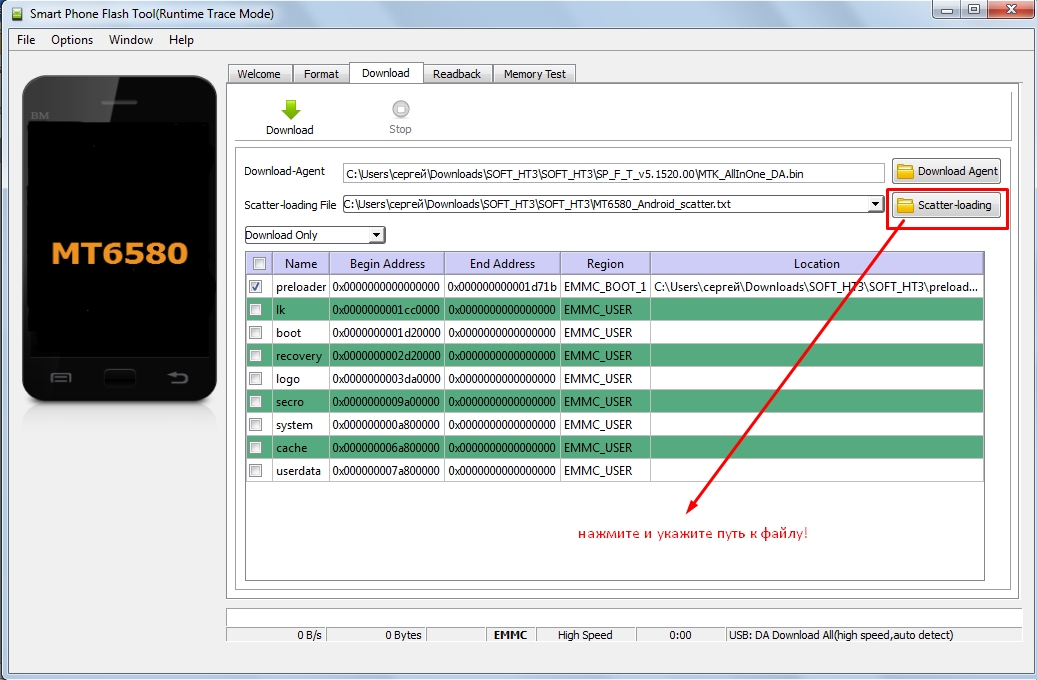 Знайте, что самостоятельная прошивка – большой риск для «жизни» телефона.
Знайте, что самостоятельная прошивка – большой риск для «жизни» телефона.
Второй случай является более надежным и популярным среди большинства владельцев мобильных телефонов. Сдавая телефон в сервисный центр, Вы будете точно уверенны в его целостности и качестве выполненной прошивки. За небольшие деньги Вы избавите себя от траты времени и нервов. К тому же, в процессе самостоятельной прошивки, Вы можете по неопытности привести в негодность свой телефон.
Не экспериментируйте, лучше доверьте свой мобильный телефон настоящим профессионалам, которые работают в сервисных центрах!
Как создать кастомную прошивку андроид: инструкция
Создать кастомную прошивку на андроид непросто, для этого нужны специальные программные средства и определенные навыки, а также алгоритм действий, который мы опишем в этой статье.
Разберем частный случай и начнем по порядку. Для создания кастомной прошивки андроид потребуются:
- Персональный или переносной компьютер, на борту которой присутствует операционная система Ubuntu и установлена Java.
- «Кухня» — приложение для обработки образов системных партиций.
- Собственно сама, подлежащая обработке прошивка Android.
Шаг 1 — установка Ubuntu
Система Ubuntu создана на базе ядра Linux и основывается на Debian, разработана компанией Canonical. Эту систему вовсе не обязательно устанавливать вместо действующей, запускать ее через эмулятор, и так далее.
Чтобы комфортно использовать все ее преимущества, достаточно воспользоваться приложением Wubi, способным установить Ubuntu под Windows. Wubi — сокраoение от Windows Ubuntu Installer.
Скачав установщик, и установив через него новую операционку, при загрузке компьютера можно зайти в ту или иную систему на выбор, и осуществлять управление ею через панель управления Виндовс.
Шаг 2 — установка Java
Java – разработанный в 1995 году язык программирования, его название, по всей видимости, взято из кинофильмов (смешной народец Джава из Звездных Войн).
На этой технологии базируется большая часть современного программного обеспечения самых разных видов. Некоторые сайты работают только при наличии Java на борту ПК.
Чтобы установить ее нужно:
- Войти в систему Ubuntu, и открыть Терминал при помощи клавиш Ctrl+Alt+T.
- В открывшемся окне для ввода/вывода информации в ОС Ubuntu воспользоваться командой sudo add-apt-repository “deb http://archive.canonical.com/ubuntu lucid partner” — позволяет подключить новый репозиторий, с которого можно загрузить Java. Для этого потребуется ввести пароль для получения прав Суперадминистратора, который задается при установке Ubuntu. Далее нужно воспользоваться следующими командами:
- sudo apt-get update для обновления списка источников.
- sudo apt-get install sun-java6-jre sun java6-plugin sun-java6-fonts для установки Java.
Шаг 3 — работа с «кухней» для создания прошивки
Программа «кухни» — это основное средство для работы с прошивками андроид. Их существует несколько видов, мы рассмотрим работу с kitchen от Dsixda.
- Скачав необходимые файлы, нужно распаковать их в домашнюю папку в каталог kitchen.
- Запустить Терминал, при помощи команды Is вывести на его экран список документов домашней папки. Синим цветом будут выделены каталоги, красным — файлы архивов, и так далее.
- Открыть в проводнике папку Kitchen, перенести в каталог original_update файл обрабатываемой прошивки в любом формате.
- Возвратиться в Терминал с открытой папкой Kitchen, ввести команду Is. Среди файлов появится Menu, его следует запустить командой ./menu. Здесь откроется список пронумерованных команд, которые можно выполнять, вводя их номер в строку, и нажимая Enter.
- Чтобы разобрать прошивку, следует ввести команду 1. Кухня после этого начнет выводить множество вопросов, на которые нужно отвечать клавишей Enter (нужные значения введены по умолчанию).
Эти действия приведут в начальное меню программы.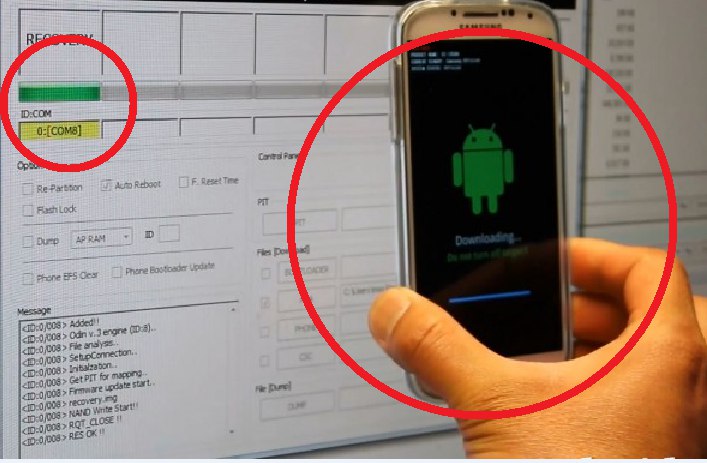 Вернувшись в папку Kitchen, можно будет найти папку «WORKING_x_y», где x и y – дата и время ее создания.
Вернувшись в папку Kitchen, можно будет найти папку «WORKING_x_y», где x и y – дата и время ее создания.
В ней будут содержаться разобранные файлы прошивки. В папке System можно найти все системные файлы. Простое удаление части этих файлов приведет к изменению прошивки.
Изменив набор базовых приложений, функций, настроек, и внеся все желаемые поправки в файлы прошивки, необходимо ее собрать.
Для этого нужно вернуться в Терминал, ввести команду 99, снова ответить клавишей Enter на все возникающие вопросы. После этого программа выбросит пользователя в начальное меню, а в папке OUTPUT_ZIP будет лежать файл новой прошивки, которую затем можно устанавливать на мобильное устройство.
Есть и другие способы создания авторских кастомных прошивок android, а необходимые для этого программы можно найти в сети, они позволяют «вскрыть» файлы операционной системы, и изменять те или иные параметры по своему желанию.
Вот еще несколько программ, предназначенных для этого:
- Android SDK – среда разработки, созданная специально для работы с приложениями для Android, она позволяет проверять программный код.
- Android Kitchen – необходима для обработки образов системных партиций в прошивке.
- JD-GUI – декомпилятор, способный к работе с программным языком Java. Его аналог – DJ Java Decompiler.
- smali – для работы с dalvik-кодом. Предназначена для дизассемблирования кода, backsmali позволяет произвести ассемблирование dalvik-кода.
- dex2jar – утилита, позволяющая конвертировать исполняемые файлы, составленные на dalvik-коде.
Как прошить телефон на Андроид через компьютер: пошаговая инструкция
Операционная система Android самая распространенная на мобильных устройствах в мире. Ее главным конкурентом является iOS, но «зеленый робот» значительно обходит систему компании Apple по количеству установок на устройствах, поскольку он работает даже на бюджетных устройствах.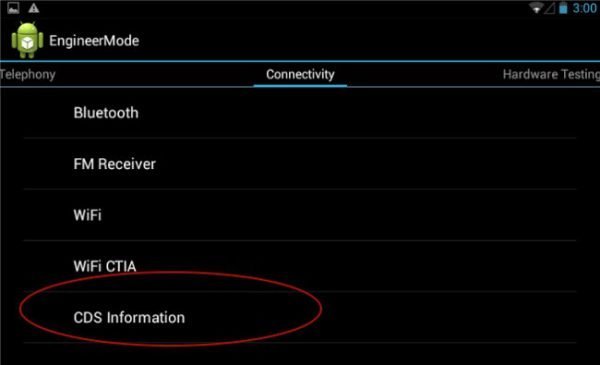 Как и любая операционная система, Android может по тем или иным причинам работать на устройстве неправильно. Если возникают ошибки, самым верным решением станет прошивка телефона на Андроид, то есть, установка оптимизированной версии операционной системы для конкретного устройства. В рамках данной статьи рассмотрим, как прошить смартфон или планшет на Android.
Как и любая операционная система, Android может по тем или иным причинам работать на устройстве неправильно. Если возникают ошибки, самым верным решением станет прошивка телефона на Андроид, то есть, установка оптимизированной версии операционной системы для конкретного устройства. В рамках данной статьи рассмотрим, как прошить смартфон или планшет на Android.
Подготовка к прошивке Андроид телефона
Чтобы прошить телефон на операционной системе Android, потребуется само устройство, компьютер и провод, по которому их можно соединить (или разъем для подключения sd-карточки из смартфона к компьютеру). Помимо перечисленных выше аппаратных средств, для прошивки телефона на Андроид потребуется ряд программ и файлов:
- Приложение Mobileuncle MTK Tools для Android. Его можно бесплатно скачать в магазине Google Play на смартфон. Скачайте программу и установите ее, она нам потребуется, чтобы обновить менеджер на устройстве;
- CWM-recovery. Эту программу можно скачать с различных сайтов, рекомендуем использовать проверенные. Загрузив программу, перенесите ее в память устройства, которое будет прошиваться;
- Прошивка. Нужно предварительно скачать и перенести на память SD-карты смартфона прошивку для вашего устройства. Рекомендуем брать прошивки с хорошо известного в России сайта 4pda.ru. На нем можно найти оптимизированные версии Андроид для самых разных телефонов и планшетов. Найдите раздел на форуме сайта со своим смартфоном и скачайте из него нужную прошивку.
Когда все необходимые программные компоненты будут загружены, запустите на мобильном устройстве программу Mobileuncle MTK Tools. При запуске она запросит разрешить ей права мультипользователя, нужно это сделать. Далее стартует процесс обновления менеджера решения проблем смартфона, в ходе которого программа будет искать необходимые файлы и запрашивать разрешения на их обновление, которые нужно выдавать.
Как прошить телефон на Андроид через компьютер
Выполнив подготовительные шаги, описанные выше, можно переходить непосредственно к обновлению программного обеспечения. Выполняйте последовательно следующие действия, чтобы прошить телефон на Android:
- Убедитесь, что ваше устройство заряжено на 100% — это важно. После этого выключите телефон;
- Далее нужно запустить CWM-based recovery и системный менеджер. Для этого запустите смартфон в режиме восстановления. В зависимости от модели устройства, переход в режим восстановления может отличаться. Чаще всего, чтобы загрузить в нем телефон, достаточно зажать кнопку включения и клавишу громкости вверх или вниз;
- Когда смартфон загрузится в режиме восстановления, первым делом нужно освободить место для прошивки новой версии операционной системы. Для этого в списке опций выберите «Wipe» — «Wipe All Data/factory reset». Для выбора опций в режиме восстановления используйте клавиши громкости, а подтверждение выполняется кнопкой блокировки экрана;
- Выполнив описанные выше действия, вы полностью сбросите все настройки смартфона, «откатив» его до первоначального состояния. Далее удаляем кэш, для этого выберите команду «Wipe cache partition». И еще используйте команду «Wipe dalvik cache», чтобы окончательно очистить устройство от лишних файлов, которые могут остаться на аппарате со старой версии прошивки;
- Вернитесь на первый экран меню режима восстановления и выполните команду «Format System». Данная команда сотрет всю информацию, которая имеется на устройстве.
Обратите внимание: Названия приведенных выше команд могут отличаться, в зависимости от версий установленного ПО и модели устройства. Важно понять, что описанные выше команды выполняют очистку устройства от сохраненной на нем информации, а также удаление КЭШа. При этом не стоит удалять данные с SD-карты, на которой находится устанавливаемая версия прошивки, загруженная ранее. - После очистки устройства от всех «лишних» файлов, можно заняться непосредственно прошивкой. Для этого выберите в меню пункты «Install from sdcard» — «Choose zip from sdcard». Откроется каталог файлов SD-карты, в котором нужно найти загруженный ранее файл с новой прошивкой для телефона и выбрать его, после чего начнется установка;
- Далее подождите, пока пройдет установка новой прошивки Андроид на устройство, это может занять до 15-20 минут;
- Когда прошивка будет завершена, перезагрузите смартфон и запустите его в стандартном режиме.
Обратите внимание: После переустановки операционной системы Андроид первый запуск может занять значительное время. После старта смартфона потребуется произвести стандартную настройку Android – указать язык, регион, ввести информацию от Google-аккаунта и другие данные.
Загрузка…Как правильно перепрошить мобильное устройство Huawei
Установка официальной прошивки на Huawei
Перепрошивка Android телефона или планшета может решить множество проблем в работе девайса и открыть дополнительные возможности, но вместе с тем проводить ее без лишней необходимости не стоит (процесс для пользователя, не имеющего опыт в этом вопросе, может оказаться сложным и повредить ПО устройства).
Ну, если уж вы решили взяться за это дело, давайте разберемся пошагово.
Для начала определимся, какая прошивка стоит на аппарате, это нужно сделать через меню настроек –> о телефоне (планшете). Вам выведет длинный номер сборки, прошивка — последние три цифры в этом номере. Соответственно, чем больше цифра – тем свежее прошивка.
На официальном сайте Huawei очень удобная система поддержки, через которую можно скачать необходимые файлы (раздел «руководства и загрузки»). Особое внимание обратите на точное соответствие скачиваемых файлов и модели устройства.
Измененные пользователями прошивки (кастомные) могут дать значительно больше возможностей, но устанавливаются на свой страх и риск. Поэтому, перед их использованием почитайте форумы и отзывы пользователей.
Важное замечание: Прежде чем начинать манипуляции с телефоном или планшетом, зарядите его не менее чем на 60%.
Как прошить Huawei смартфонЕсть три способа прошивки смартфонов от Хуавей, рассмотрим каждый из них подробно:
Обновление с карты памяти- Сохраните все данные из внутренней памяти устройства, они буду безвозвратно удалены
- Вам понадобиться SD-карта формата fat32, желательно объёмом не больше 4 Гигов
- Создайте в корне карты — папку dload и скопируйте туда скаченную прошивку
- Через настройки андроида –> обновление ПО, запустите файлы новой прошивки с карты памяти (UPDATE.APP)
Если устройство не может штатно запуститься, тогда при его включении зажмите обе клавиши звук+ и звук- на несколько секунд. Обновление с карты запуститься автоматически.
Обновление через подключение к компьютеру через USB- Скачиваем по ссылке фирменную программу от самого производителя HiSuite (очень удобная утилита для работы с файлами на телефоне через ПК). Устанавливаем ее
- Подключаем коммуникатор через USB, начнется автоматическая установка софта на мобильное устройство
- Используем в HiSuite функцию EMUI ROM
- Указываем сохраненный на ПК файл обновления и отвечаем на пару вопросов по бэкапу данных
- Начнется установка, в этот момент вообще не трогайте компьютер и коммуникатор, пока процесс полностью не закончится
Тут все предельно просто: необходимо в настройках – о телефоне найти функцию «онлайн обновление». Дальше все произойдет в автоматическом режиме, нужно будет просто дождаться пока Хуавей перезагрузится.
Но, если вы уже делали неоригинальные модификации для расширения прав пользователя (root-права), этот способ вам не подойдет, так как установка будет прерываться ошибкой.
Если ни один из представленных способов вам не подошел, рекомендуем обратиться в сервисный центр смартфонов Huawei.
Как прошить Huawei планшетПрошивка планшетов Huawei во многом идентична с прошивкой смартфонов (см. выше). Но есть несколько тонкостей:
- при установке с карты и необходимости сброса-перезагрузки, нужно зажимать клавиши «звук+» и «включение». «Звук+» удерживать пока не начнется установка. (в большинстве случаев, простая перезагрузка системы запускает обновление)
- особая хитрость. Обновление никак не хочет запускаться? Наберите в калькуляторе ()()2846579()()=»
- <«li>В появившемся меню запускаем функцию SD Card upgrade
Как видите, перепрошить Huawei устройство без обращения в сервис-центры, вполне возможно, хотя и потребует некоторых усилий. Надеюсь, данная статья помогла вам разобраться в этом вопросе и избежать критических ошибок.
Источник: https://ru-huawei.ru/
Не помогла статья?
Вы можете задать вопрос мастерам из нашего сервисного центра, позвонив по телефону или написав свой вопрос на форму обратной связи.
Ваше сообщение отправлено.
Спасибо за обращение.
Как собрать Android ROM на Ubuntu 16.04
Введение
Android — самая популярная операционная система в мире на сегодняшний день. Сотни различных производителей оригинального оборудования или OEM-производителей предпочитают устанавливать его на свои устройства, потому что он бесплатный, с открытым исходным кодом и имеет большую экосистему приложений и сервисов, построенных вокруг него. К сожалению, многие OEM-производители не выпускают обновления для Android по беспроводной сети (OTA) регулярно. А другие OEM-производители предоставляют обновления только в течение ограниченного периода времени после запуска устройства.Кроме того, OEM-производители, как правило, широко настраивают Android, чтобы их устройства имели уникальный внешний вид. Их настройки включают альтернативные пусковые установки, тематические пользовательские интерфейсы системы и предустановленные приложения.
Если вы хотите удалить все эти настройки или запустить последнюю версию чистого Android на своем устройстве, вы можете самостоятельно создать для него новую прошивку. В сообществе разработчиков модов Android такую прошивку обычно называют ПЗУ, сокращенно от Read Only Memory.
В этом руководстве вы создадите ROM Android Oreo на основе Android Open Source Project или AOSP для краткости. Чтобы этот учебник не зависел от устройства и был универсальным, мы будем ориентироваться только на эмулятор AOSP, но вы можете применить те же методы для реальных устройств.
Предварительные требования
Чтобы продолжить, вам понадобится:
- Один сервер Ubuntu 16.04 x64 с как минимум 16 ГБ ОЗУ, 4 ЦП и 120 ГБ дискового пространства, настроенный в соответствии с Ubuntu 16.04 руководство по начальной настройке сервера, включая пользователя sudo без полномочий root и брандмауэр. Для процесса компиляции требуется много оперативной памяти, а большее количество процессоров ускорит время компиляции. Кроме того, файлы, которые вы будете загружать и создавать, довольно большие. DigitalOcean имеет High CPU Droplets, что может отлично подойти для этого проекта.
- Git устанавливается в соответствии с инструкциями по установке Git в Ubuntu 16.04.
Шаг 1. Запуск сеанса экрана
Некоторые команды, которые вы будете выполнять в этом руководстве, потенциально могут выполняться часами.Если SSH-соединение между вашим ПК и вашим сервером прерывается во время выполнения команд, они будут прерваны внезапно. Чтобы избежать такой ситуации, используйте утилиту screen , которая позволяет запускать несколько консольных сеансов в одном терминале. С помощью screen вы можете отключиться от текущего сеанса и подключиться к нему позже. Если вы новичок в Screen, узнайте больше в этом руководстве по использованию Screen в Ubuntu.
Запустить новый сеанс экрана .
При первом запуске screen вам будет представлено лицензионное соглашение.Нажмите Введите , чтобы принять лицензию.
С этого момента, если ваше SSH-соединение прервется, ваши длительные команды будут продолжать выполняться в фоновом режиме. После восстановления соединения SSH вы сможете возобновить сеанс, запустив screen -r .
Теперь давайте установим компоненты, необходимые для компиляции Android.
Шаг 2 - Установка зависимостей
Исходный код AOSP распределен по нескольким репозиториям Git.Чтобы упростить пользователям загрузку всех этих репозиториев, сообщество AOSP создало инструмент командной строки под названием repo .
Мы загрузим последнюю версию инструмента с помощью wget и сохраним ее в каталоге ~ / bin . Сначала создайте каталог ~ / bin :
Затем загрузите репо скрипт:
- wget 'https://storage.googleapis.com/git-repo-downloads/repo' -P ~ / bin
Примечание : Если вас беспокоит безопасность запуска на вашем компьютере сценария, который вы загрузили с другого сайта, проверьте содержимое сценария:
Когда вы освоитесь с содержанием скрипта, продолжайте изучение этого руководства.
Используйте chmod , чтобы предоставить текущему пользователю разрешение на запуск репо .
Инструмент repo использует Git внутри и требует, чтобы вы создали конфигурацию Git, указав свое имя пользователя и адрес электронной почты. Для этого выполните следующие команды:
- git config --global user.name "ваше имя"
- git config --global user.email "your_email@your_domain.com"
Исходный код Android в основном состоит из файлов Java, C ++ и XML.Для компиляции исходного кода вам потребуется установить компиляторы OpenJDK 8, GNU C и C ++, библиотеки синтаксического анализа XML, ImageMagick и несколько других связанных пакетов. К счастью, вы можете установить их все, используя apt . Перед тем как сделать это, убедитесь, что вы обновили списки пакетов вашего сервера.
После обновления списков установите зависимости:
- sudo apt-get install openjdk-8-jdk android-tools-adb bc bison build-essential curl flex g ++ - Multilib gcc-multipleib gnupg gperf imagemagick lib32ncurses5-dev lib32readline-dev lib32z1-dev libesd0-dev liblz4-tool libncurses5-dev libsdl1.2-dev libssl-dev libwxgtk3.0-dev libxml2 libxml2-utils lzop pngcrush rsync schedtool squashfs-tools xsltproc yasm zip zlib1g-dev
После загрузки зависимостей мы можем использовать сценарий репо для получения исходного кода Android.
Шаг 3 — Загрузка исходного кода
Мы будем использовать сценарий repo для выполнения нескольких задач по подготовке нашей рабочей области. Создайте новый каталог для хранения исходного кода Android, который вы собираетесь скачать:
Вы будете работать в этом каталоге на протяжении всего урока, поэтому переключитесь на него сейчас:
Каталог должен быть инициализирован репозиторием манифеста AOSP, специальным репозиторием Git, содержащим XML-файл с именем default.xml , в котором указаны пути ко всем другим репозиториям Git, которые вместе образуют базу кода AOSP.
Работа со всем деревом кода AOSP может стать громоздкой. Поэтому вы должны дополнительно указать имя конкретной ревизии или ветви, которая вас интересует. В этом руководстве, поскольку мы создаем ПЗУ Oreo, мы будем использовать ветку android-8.0.0_r33 , идентификатор сборки которой OPD1.170816.025 . Вы можете получить список всех доступных идентификаторов сборки и названий веток на официальной странице AOSP Codenames, Tags и Build Numbers.
Кроме того, для этого руководства вам не понадобится вся история фиксации дерева кода. Вы можете сэкономить время и место для хранения, усекая историю до глубины 1 .
Соответственно, используйте команду repo init для инициализации каталога и укажите следующие параметры:
- репозиторий init -u https://android.googlesource.com/platform/manifest -b android-8.0.0_r33 --depth = 1
Когда будет предложено включить цветной дисплей, нажмите Y , а затем Введите .
Наконец, загрузите фактические файлы AOSP из различных репозиториев, выполнив команду repo sync :
Приведенная выше команда загружает более 30 ГБ данных, поэтому подождите, пока она завершится. Как только это произойдет, мы настроим кеш для ускорения компиляции.
Шаг 4 — Подготовка кэша компилятора
Чтобы ускорить сборку, вы можете использовать кеш компилятора. Как следует из названия, кеш компилятора помогает избежать перекомпиляции частей ПЗУ, которые уже скомпилированы.
Чтобы включить использование кэша компилятора, установите переменную среды с именем USE_CCACHE .
Если у вас нет большого количества свободного места на диске, вы не хотите, чтобы кеш становился слишком большим, поэтому вы можете ограничить его размер. если вы собираете ПЗУ для одного устройства, вы можете ограничить его до 15 ГБ. Для этого используйте команду ccache .
- предварительных сборок / misc / linux-x86 / ccache / ccache -M 15G
Вы увидите результат, подтверждающий, что вы внесли это изменение:
Выходные данные
Установить ограничение размера кэша равным 15.0 Гбайт
Перед компиляцией нам нужно провести еще одну оптимизацию. Давай сделаем это дальше.
Шаг 5 — Настройка Jack
Сервер Jack, отвечающий за построение большей части Java-частей ПЗУ, требует много памяти. Чтобы избежать ошибок выделения памяти, вы можете использовать переменную среды с именем ANDROID_JACK_VM_ARGS , чтобы указать, сколько памяти разрешено использовать Джеку. Обычно достаточно выделить около 50% оперативной памяти вашего сервера.Эта переменная среды также определяет другие параметры компиляции.
Выполните следующую команду, чтобы выделить 8 ГБ ОЗУ для сервера Джека и сохранить параметры компиляции по умолчанию, необходимые Джеку:
- экспорт ANDROID_JACK_VM_ARGS = "- Xmx8g -Dfile.encoding = UTF-8 -XX: + TieredCompilation"
Теперь вы готовы создать ПЗУ для Android.
Шаг 6 — Запуск сборки
Дерево кода AOSP содержит сценарий с именем envsetup.sh , который имеет несколько вспомогательных функций, связанных со сборкой. В то время как многие вспомогательные функции, такие как mm , mma и mmm , служат ярлыками для команды make , другие, такие как обед , устанавливают важные переменные среды, которые, среди прочего, определяют Архитектура ЦП ПЗУ и тип сборки.
Создайте сценарий, чтобы получить доступ к вспомогательным функциям.
Вывод
, включая устройство / asus / fugu / vendorsetup.ш
включая устройство / generic / car / car-arm64 / vendorsetup.sh
включая устройство / generic / car / car-armv7-a-neon / vendorsetup.sh
включая устройство / generic / car / car-x86_64 / vendorsetup.sh
включая устройство / generic / car / car-x86 / vendorsetup.sh
включая устройство / generic / mini-emulator-arm64 / vendorsetup.sh
включая устройство / generic / mini-emulator-armv7-a-neon / vendorsetup.sh
включая устройство / generic / mini-emulator-mips64 / vendorsetup.sh
включая устройство / generic / mini-emulator-mips / vendorsetup.sh
включая устройство / generic / mini-emulator-x86_64 / vendorsetup.ш
включая устройство / generic / mini-emulator-x86 / vendorsetup.sh
включая устройство / google / дракон / vendorsetup.sh
включая устройство / google / marlin / vendorsetup.sh
включая устройство / google / muskie / vendorsetup.sh
включая устройство / google / taimen / vendorsetup.sh
включая устройство / huawei / angler / vendorsetup.sh
включая устройство / lge / bullhead / vendorsetup.sh
включая устройство / linaro / hikey / vendorsetup.sh
включая sdk / bash_completion / adb.bash
Затем запустите обед и передайте ему кодовое имя вашего устройства с суффиксом типа сборки, которым может быть eng , userdebug или user .В то время как типы сборки eng и userdebug дают ПЗУ, которые лучше всего подходят для целей тестирования, тип сборки user рекомендуется для производственного использования.
Чтобы создать тестовое ПЗУ, которое может работать в эмуляторе AOSP ARM, передайте aosp_arm-eng команде обед :
Вы увидите этот вывод, показывающий настройки среды:
Выход
============================================
PLATFORM_VERSION_CODENAME = REL
PLATFORM_VERSION = 8.0,0
TARGET_PRODUCT = aosp_arm
TARGET_BUILD_VARIANT = eng
TARGET_BUILD_TYPE = выпуск
TARGET_PLATFORM_VERSION = OPD1
TARGET_BUILD_APPS =
TARGET_ARCH = рука
TARGET_ARCH_VARIANT = armv7-a
TARGET_CPU_VARIANT = общий
TARGET_2ND_ARCH =
TARGET_2ND_ARCH_VARIANT =
TARGET_2ND_CPU_VARIANT =
HOST_ARCH = x86_64
HOST_2ND_ARCH = x86
HOST_OS = Linux
HOST_OS_EXTRA = Linux-4.4.0-104-generic-x86_64-с-Ubuntu-16.04-xenial
HOST_CROSS_OS = окна
HOST_CROSS_ARCH = x86
HOST_CROSS_2ND_ARCH = x86_64
HOST_BUILD_TYPE = выпуск
BUILD_ID = OPD1.170816.025
OUT_DIR = вне
AUX_OS_VARIANT_LIST =
============================================
Наконец, запустите make , чтобы начать сборку. make поддерживает параллельные задания, поэтому вы можете значительно ускорить сборку, используя опцию -j , чтобы установить количество параллельных заданий, равное количеству процессоров, доступных на сервере.
Используйте команду nproc , чтобы узнать, сколько у вас ЦП:
Команда возвращает номер CPUS:
Выход
8
Затем вы можете использовать этот номер с make , чтобы указать параллельное выполнение:
Даже с 8 процессорами вам придется ждать завершения сборки более часа при условии, что на вашем сервере нет других процессов, интенсивно использующих процессор.Продолжительность сборки прямо пропорциональна объему оперативной памяти и количеству имеющихся у вас процессоров. Если вам нужны более быстрые сборки, рассмотрите возможность использования специализированных капель с высокой загрузкой ЦП, которые поддерживают до 32 ЦП и 48 ГБ памяти.
Примечание: Вы увидите множество предупреждающих сообщений, сгенерированных во время сборки. Вы можете спокойно игнорировать их.
Когда ПЗУ будет готово, вы должны увидеть сообщение о том, что сборка завершена успешно. Вы также сможете увидеть точную продолжительность сборки.
Выход
...
Создание файловой системы с параметрами:
Размер: 2147483648
Размер блока: 4096
Блоки в группе: 32768
Inodes в группе: 8192
Размер inode: 256
Журнальных блоков: 8192
Этикетка: система
Блоки: 524288
Блок-группы: 16
Зарезервированный размер группы блоков: 127
Создана файловая система с 2266/131072 инодами и 178244/524288 блоками
[100% 63193/63193] Установите систему fs i ... out / target / product / generic / system.img
out / target / product / generic / system.img + maxsize = 2192446080 размер блока = 2112 всего = 2147483648 резерв = 22146432
#### make успешно завершена (01:05:44 (чч: мм: сс)) ####
Давайте проверим, что все построено правильно.
Шаг 7 — Проверка сборки
Результат процесса сборки состоит из нескольких образов файловой системы, которые вместе образуют ПЗУ. Вы найдете их в каталоге out / target / product / generic / .
- ls -l out / target / product / generic / *. Img
Вывод
-rw-r - r-- 1 sammy sammy 69206016 5 января, 18:51 out / target / product / generic / cache.img
-rw-rw-r-- 1 sammy sammy 1699731 5 января 19:09 out / target / product / generic / ramdisk.img
-rw-r - r-- 1 sammy sammy 2147483648 5 января, 19:10 out / target / product / generic / system.img
-rw-r - r-- 1 Сэмми Сэмми 576716800 5 января 19:09 out / target / product / generic / userdata.img
Чтобы проверить ПЗУ, вы можете попытаться загрузить с ним эмулятор, выполнив команду emulator . Если вы работаете в среде без графического интерфейса пользователя, убедитесь, что вы передали ей флаги -no-window и -noaudio .
- эмулятор -no-window -noaudio> / dev / null 2> & 1 &
Чтобы проверить, смог ли эмулятор успешно загрузиться, подождите минуту и используйте инструмент моста отладки Android, adb , чтобы открыть оболочку на эмуляторе.
Если в ПЗУ нет проблем, вы увидите приглашение оболочки, запущенной на эмуляторе.
Выход
* демон не запущен; начиная с tcp: 5037
* демон успешно запущен
общий: / #
Выйдите из этой оболочки, набрав exit и нажав ENTER или нажав CTRL + D .
Примечание: Если вы попытаетесь открыть оболочку до запуска эмулятора, вы увидите сообщение об ошибке, информирующее вас о том, что эмулятор находится в автономном режиме.Подождите немного и попробуйте еще раз.
Поиск и устранение неисправностей
Если сборка завершилась неудачно, наиболее вероятной причиной является нехватка памяти. Чтобы исправить это, сначала убейте сервер Джека, выполнив следующую команду:
Затем снова запустите сборку, но с меньшим количеством параллельных заданий. Например, вот как можно сократить количество параллельных заданий до 2:
. Если сборка завершилась неудачно из-за нехватки места на диске, вероятно, вы пытаетесь выполнить сборку несколько раз, не очищая результаты предыдущих сборок.Чтобы отменить результаты предыдущих сборок, вы можете запустить следующую команду:
Кроме того, вы можете добавить больше дискового пространства к своей капле, используя блочное хранилище DigitalOcean.
Заключение
В этом руководстве вы успешно создали ПЗУ на основе AOSP для Android Oreo. Приемы, которые вы изучили сегодня, применимы и ко всем форкам AOSP, таким как Lineage OS и Resurrection Remix OS. Если у вас есть опыт разработки приложений для Android, вам может быть интересно изменить небольшие части кодовой базы AOSP, чтобы придать вашему ПЗУ индивидуальный подход.
Чтобы узнать больше о создании исходного кода AOSP, просмотрите форум Android Building в группах Google.
Знакомство с прошивкой Android »WebNots
Что отличает устройства Android от аналогичных устройств iOS: их открытость. Если вы обнаружите, что прошивка производителя несовершенная, вы можете легко заменить. Вы можете не только настроить свое устройство, но и установить свежая ОС на старых гаджетах, которые производители уже не поддерживают.
Что входит в прошивку Android?
Вначале этот термин «прошивка» относился только к малым программы в ПЗУ (постоянная память) устройства.Эта прошивка была критически важна, и ее было почти невозможно изменить без доступа к очень специальные профессиональные инструменты.
С Андроидами ситуация совсем другая. Прошивка включает всю операционную систему. Его часто называют Android ROM, поскольку пользователи может прямо в него не писать. Тогда как же могла работать кастомная прошивка Android, спросите вы? Хранилище расположение — флэш-память NAND, которая доступна для записи и также используется для CS. карты и карты памяти. Следовательно, использовать этот термин — простая привычка.
Компоненты
По умолчанию установлено три компонента. производителей:
1. Сборка ОС
Build — единственный компонент, созданный из открытого исходного кода. код. Это означает, что код пользовательского интерфейса, ядра, ключевых приложений, библиотеки и другие части системы находятся в свободном доступе. Следовательно, это также единственный элемент, который пользователи могут изменять и расширять. Такая гибкость позволяет компаниям предлагать индивидуальные дистрибутивы ОС. Они известны как «Кастомная прошивка» или «кастомные прошивки».
Можно создать Android из исходников и затем прошить на любой совместимый гаджет. Обычно можно поделиться сборкой в виде ZIP-архива. файл. Два других компонента — это дополнительные программы с закрытым исходным кодом, которые обычно не подлежат замене. Когда пользователи говорят о перепрошивке нового ПЗУ, они относятся к сборке.
По теме: Почему цифровой маркетинг важен для вашего бизнеса?
2. Загрузчик
Это крошечный кусочек проприетарного кода.Его основная функция: для запуска ОС всякий раз, когда гаджет Android работает. Кроме того, он должен проверить подлинность системы. Если это так, только производитель может подписать загрузку раздел через уникальный OEM-ключ.
3. Прошивка радио
Эта часть позволяет использовать все беспроводные сети от От 2G до 5G. По сути, это вторая ОС. Но он работает независимо от так называемый процессор основной полосы частот. Наиболее популярные типы произведены Qualcomm, MediaTek и Spreadtrum. Обычно это ОС реального времени.В связь между двумя системами происходит через обратные вызовы и сокеты.
Причины установки кастомной прошивки
Удалить предустановленное программное обеспечение
Наконец-то вы получили новый телефон. Играет хватит со своими программами, понимаешь что лучше бы они сделали вообще не существует. Чаще всего производители комплектуют софт-комплект устройств, ориентируясь не на выполнимость и качество, а исключительно на финансовую выгоду. В Кроме того, эти программы являются частью системы и их трудно удалить.Как В результате получается аппарат, набитый откровенной ерундой, портящей впечатление.
Получение дополнительных функций и настроек системы
Многие прошивки имеют такой внешний вид и набор функций. отличается от оригинального Android. Мы уже можем смело говорить о независимые операционные системы. В первую очередь, речь идет о таких популярных Китайские проекты как MIUI, Lewa и Oppo. Они развиваются гигантскими шаг. Попробовав хоть раз эти восточные разработки, вы посмотрите на Андроид с нескрываемым сожалением.
Есть и другие прошивки, такие как AOKP, основанные на Android. Это дает такое пространство в настройках и параметрах настройки, что обладателям обычных смартфонов и не снилось.
Связано: Как веб-анимация может улучшить пользовательский опыт?
Безопасность
Это может показаться странным, но прошивка, созданная бесплатным сообщество может быть безопаснее, чем продукт Google. При желании можно полностью избавиться от всевидящего ока этой компании в них.Просто замените все их сервисы и приложения со сторонними разработками. Таким образом, вы получаете «Android без Google», как бы странно это ни звучало.
Отказ от стандартной явки
Многие популярные производители любят оснащать смартфоны их фирменные программы и выступления. Однако они не всегда лучшие для пользователей. К сожалению, многие из них откровенно некрасивы и неудобны. Кроме того, им также удается значительно замедлить работу системы. Простой стандартный Android на этом фоне показывает рекорды скорости и впечатляет своей ответная реакция.
Основные проблемы
прошивка действительно заменяемая. Но такая операция представляет большой риск, если только в исполнении профессионалов. После неправильной замены прошивки гаджет перестанет работать. быть непригодным для использования. Следовательно, проводить такие операции могут только грамотные специалисты. Если вы все же решите завершить его самостоятельно, не забудьте подготовить резервную копию и скопируйте заводской образ, прежде чем возиться с вашей ОС.
Как прошить ПЗУ на свой телефон Android
Android — это здорово, но иногда версия, которую вы получаете вместе со своим телефоном, будь то обычный Android или что-то вроде TouchWiz от Samsung, оставляет желать лучшего.Вот как установить новую версию Android (или ROM) на ваше устройство, чтобы работать с Android еще лучше.
Что такое ПЗУ?
Одна из лучших особенностей открытости платформы Android заключается в том, что если вас не устраивает стандартная ОС, вы можете установить на свое устройство одну из множества модифицированных версий Android (называемых ПЗУ). Новое ПЗУ может предоставить вам последнюю версию Android до того, как это сделает ваш производитель, или оно может заменить вашу модифицированную производителем версию Android чистой стандартной версией.Или он может взять вашу существующую версию и просто дополнить ее потрясающими новыми функциями — решать вам.
Если вы знакомы с Linux, это похоже на установку другого дистрибутива Linux. Каждая версия ОС преследует конкретную цель и поэтому немного отличается от других. Какой из них вы выберете, зависит от ваших приоритетов и того, как вы используете устройство. Вам нужно будет разблокировать загрузчик и прошить кастомное рекавери (подробнее об этом здесь), но как только вы освоитесь, это не так уж сложно.
G / O Media может получить комиссию
Существует множество различных ПЗУ, и если вы ищете место для начала, ознакомьтесь с нашим списком из пяти самых популярных. Вы также можете ознакомиться с этой удивительной таблицей, в которой сравнивается тонна ПЗУ по функциям, что является отличным способом подобрать для вас подходящую. Даже если у вас есть телефон Nexus с чистым Android-устройством, ПЗУ — отличный способ добавить в Android новые функции и удобства.
Примечание. Изначально мы написали это руководство в 2010 году, но все немного изменилось, поэтому мы решили, что пришло время вернуться к процессу.Многие из вас, ветераны Android, уже знают, как это сделать, но, надеюсь, новички сочтут это руководство ценным — и, возможно, даже вы, ветераны, кое-что научитесь. Давайте начнем!
Шаг первый: разблокируйте загрузчик и прошейте кастомное восстановление
Во-первых, давайте проясним некоторую путаницу: вопреки распространенному мнению, вам на самом деле не нужно рутировать свой телефон для прошивки ПЗУ — вам просто нужно разблокировать загрузчик и прошить кастомное рекавери. Однако этот процесс обычно идет рука об руку с рутированием — и большинство пользовательских ПЗУ имеют рут-доступ — так что то, что вы думаете как «рутирование своего телефона», вероятно, вам придется сделать в первую очередь.
К сожалению, мы не можем здесь подробно описать этот шаг, потому что он отличается для каждого телефона! Итак, я настоятельно рекомендую ознакомиться с нашим корневым руководством по всему, чтобы узнать немного больше о том, что задействовано, что означают все различные термины и на что следует обратить внимание. Затем поищите на таких сайтах, как XDA Developers, инструкции о том, как разблокировать загрузчик вашего конкретного телефона, какое восстановление вы должны использовать (обычно TWRP или ClockworkMod) и как его прошить.
Я также рекомендую рутировать телефон на первом этапе, так как это упростит процесс резервного копирования на втором этапе и избавит вас от лишних хлопот.Множество методов и приложений, запускаемых одним щелчком мыши, в любом случае будут рутировать ваш телефон, поэтому его можно включить в процесс. Опять же, это может варьироваться от телефона к телефону. (Если инструкции требуют, чтобы вы прошили SuperSU.zip, вы можете обратиться к третьему шагу этого руководства для получения информации о том, как это сделать — по иронии судьбы, это похоже на перепрошивку ПЗУ).
ПРИМЕЧАНИЕ. Разблокировка загрузчика, скорее всего, приведет к стиранию данных с вашего телефона, а без рут-доступа вы не сможете выполнять резервное копирование очень много. Итак, сохраните все, что вы хотите сохранить на своем компьютере — вам придется настроить телефон с нуля только один раз, прежде чем продолжить.
Когда вы закончите, вернитесь сюда и перейдите к шагу два для остальной части процесса ROMming.
Шаг второй: сделайте резервную копию вашей системы, приложений и данных
Теперь, когда у вас есть настраиваемое восстановление на вашем телефоне, первое, что вы должны сделать — прежде чем вы когда-либо внесете большие изменения в свою систему — поддерживает это. Сначала мы сделаем резервную копию Nandroid, которая по сути является образом вашей текущей системы. Таким образом, если что-то пойдет не так, вы сможете восстановить на телефоне точно , каким он был до начала настройки.Это избавит вас от лишних хлопот, если что-то пойдет не так (что, честно говоря, может случаться часто). Для этого:
- Перезагрузите телефон и войдите в режим восстановления. Это немного отличается на каждом телефоне, но обычно включает в себя некоторую перестановку одновременного нажатия кнопок питания и громкости.
- Зайдите в раздел «Резервное копирование» или «Nandroid» вашего режима восстановления. Настройки по умолчанию должны быть в порядке. Если есть такая возможность, дайте своей резервной копии имя, которое поможет вам запомнить, что это такое (например, «Pre-CyanogenMod Backup 01-17-14»).Подтвердите резервную копию и дайте ей поработать.
- Дождитесь завершения резервного копирования. Это может занять некоторое время.
Я также рекомендую сделать резервную копию второго типа: ваших приложений и настроек. Если вы только что разблокировали загрузчик и стерли данные с телефона, вы можете пропустить этот шаг, но каждый раз, когда вы в будущем перепрограммируете ПЗУ, вы захотите сначала создать резервную копию своих приложений, так как вам, возможно, придется стереть данные с телефона перед прошивкой. . С помощью резервной копии вы можете легко восстановить эти приложения и данные после прошивки, что значительно упростит процесс.Мы рекомендуем использовать Titanium Backup.
Это отличается от резервной копии Nandroid, потому что она просто создает резервные копии самих приложений, которые вы затем можете восстановить в любом ПЗУ, которое захотите. Резервные копии Nandroid сохранят всю вашу систему как есть, включая ПЗУ.
Обратите внимание, что для использования Titanium Backup вам необходимо получить root-права (поэтому я рекомендую вам выполнить root-права на первом шаге). Чтобы выполнить резервное копирование в Titanium:
- Откройте Titanium Backup и предоставьте ему права root, если он запрашивает их. Если у него возникнут проблемы с рутом, он скажет вам прямо сейчас.
- Нажмите кнопку «Пакетная обработка» в правом верхнем углу (та, которая выглядит как маленький флажок). Прокрутите вниз до раздела «Резервное копирование» и найдите «Резервное копирование всех пользовательских приложений». Нажмите кнопку «Выполнить». Это создаст резервную копию всех приложений, которые вы загрузили из Play Store, и их данных. (Вы также можете попробовать создать резервную копию своих системных данных, но я считаю, что это обычно не очень хорошо работает).
- Дождитесь завершения. Если хотите, вы также можете синхронизировать их с Dropbox, как описано здесь, но для этого процесса делать это необязательно.
Это может показаться большим количеством ненужных резервных копий, но поверьте мне: в долгосрочной перспективе это сэкономит вам много времени. Теперь, если что-то пойдет не так, у вас есть резервная копия nandroid, и вам не нужно начинать с нуля. И, когда ваше ПЗУ успешно мигает, вам не нужно начинать повторно загружать и настраивать все свои приложения самостоятельно, потому что вы можете восстановить их с помощью Titanium.
Шаг третий: загрузите и прошейте ПЗУ по вашему выбору
Теперь самое интересное: прошивка ПЗУ.Во-первых, очевидно, вам нужно найти нужный ROM. Опять же, эта диаграмма — хорошее место для начала, как и наш список из пяти самых популярных. Вы также можете поискать на таких сайтах, как форумы разработчиков XDA, чтобы узнать, что доступно для вашего конкретного телефона.
Когда вы нашли ПЗУ, которое хотите попробовать, загрузите его и сохраните на свой телефон. Он должен быть в виде довольно большого ZIP-файла, поэтому вы, вероятно, захотите подключиться к Wi-Fi, чтобы загрузить его. Вы можете загрузить его прямо со своего телефона или загрузить на свой компьютер и передать через USB.
Чтобы прошить ROM:
- Перезагрузите телефон в режиме восстановления, как мы это делали, когда делали резервную копию Nandroid.
- Зайдите в раздел «Установить» или «Установить ZIP с SD-карты» вашего восстановления.
- Перейдите к ранее загруженному ZIP-файлу и выберите его из списка, чтобы его прошить.
- Дождитесь завершения процесса; это может занять несколько минут.
- В зависимости от вашей ситуации (см. Ниже) вам также может потребоваться очистить данные и / или кеш.В TWRP вы найдете это в разделе «Wipe», а в ClockworkMod вам нужно будет выбрать вариант «Wipe Data / Factory Reset» или «Wipe Cache Partition». Когда вы закончите, вы можете перезагрузиться в новое ПЗУ.
Итак, когда следует стереть данные и кеш? Вот несколько общих рекомендаций:
- Если вы обновляете ПЗУ, отличное от того, которое вы сейчас используете, вы должны стереть данные и кеш. По сути, это выполняет сброс настроек на вашем телефоне, и вы потеряете все свои данные.
- Если вы устанавливаете новую версию ПЗУ, которое уже используете, мы рекомендуем очистить ваши данные и кеш, но вы сможете обойтись простой очисткой кеша, что означает, что вы сможете сохранить все свои приложения и настройки.
Помните, что если вы сделали резервную копию всего с помощью Titanium, то сброс к заводским настройкам не так уж и плох, поскольку вы можете просто восстановить большую часть. Имейте в виду, что даже если вы просто обновляете существующее ПЗУ, заводские сбросы могут быть полезны. Если вы очищаете только кеш, обратите внимание, что некоторые приложения могут столкнуться с проблемами, но их переустановка или очистка данных приложения обычно решает проблему.
Когда вы перезагружаетесь, вы должны быть в своем блестящем новом ПЗУ, готовом к игре! Но что? Нет Play Store? Продолжайте читать, чтобы узнать о последнем этапе процесса …
Шаг четвертый: загрузка и прошивка Google Apps
Поскольку приложения Google не имеют открытого исходного кода, пользовательские ПЗУ не могут объединять приложения Google, такие как Gmail, Hangouts или Play Store — с их ПЗУ. Это означает, что вам нужно будет загрузить и прошить их отдельно. К счастью, это довольно просто сделать: просто зайдите на эту страницу в RootzWiki, чтобы узнать, какой ZIP-файл вам нужен, загрузите его на свой телефон и прошейте так же, как вы это сделали в ПЗУ на третьем шаге.Gapps Manager — также отличное приложение, которое поможет вам найти нужный пакет, если вы застряли, и вы можете загрузить APK с сайта XDA Developers.
После того, как вы установили последнюю версию пакета Google Apps, все готово! У вас будет новое ПЗУ с множеством настроек, Play Store для загрузки новых приложений и — если вы сделали резервную копию с помощью Titanium — теперь вы можете перейти в Titanium Backup и восстановить все свои приложения и их настройки. Наслаждаться!
5 лучших кастомных прошивок для Android, которые все еще стоит попробовать
В вашем телефоне установлена операционная система.В большинстве случаев это Android, но на вашем телефоне или планшете может не быть последней версии.
Хотя вы можете винить в этом своего оператора беспроводной связи или производителя устройства, вам не нужно ждать обновления.Вместо этого вы можете прошить пользовательское ПЗУ с последней версией Android. Это похоже на установку новой операционной системы на ваш компьютер, только проще.
Для Android доступны различные пользовательские ПЗУ.Давайте посмотрим на некоторые из лучших и где их можно найти.
Подождите, что такое «перепрошивка кастомного ПЗУ»?
Новичок в пользовательских ПЗУ? Считаете, что перепрошивка — преступление, которое можно пресечь? Продолжай читать.
С точки зрения программного обеспечения, перепрошивка — это процесс обновления прошивки устройства.Для вашего телефона или планшета это означает запись новой версии Android на устройство. Для этого требуется специальное программное обеспечение, специальная утилита восстановления, которая также должна быть установлена на вашем телефоне. Чтобы это работало, оборудование Android должно иметь разблокируемый загрузчик и быть рутированным.
Некоторые устройства нелегко разблокировать, поэтому перед продолжением стоит изучить свое устройство.
Для поиска пользовательского ПЗУ, подходящего для вашего телефона, вам также необходимо знать его кодовое имя производителя, которое вы можете найти, набрав «кодовое имя производителя для…», за которым следует имя устройства, или просто найдя его в Википедии или GSM Arena.
Связанный: Как установить пользовательское ПЗУ
Если вы когда-либо устанавливали Windows (или Linux) с USB-накопителя, вы сможете прошивать ПЗУ на свой телефон.Это действительно довольно просто, когда вы привыкнете к программному обеспечению для восстановления.
Готовы прошить? Вот пять Android ROM, которые вы можете скачать на свое устройство.
В первые дни взлома Android доминировали ПЗУ CyanogenMod, проект, который в конечном итоге свернулся.На смену ему пришла LineageOS, вилка, построенная на тех же принципах безопасности, стабильности и настраиваемости.
LineageOS поставляется с инструментом под названием Privacy Guard, который помогает контролировать доступ к приложениям.Инструменты настройки и приложения с открытым исходным кодом помогают максимизировать производительность в LineageOS с доступными ПЗУ для телефонов и планшетов. Поддерживаются устройства более 20 производителей, включая LG, Asus, Sony и Samsung.
Обратите внимание, что версии LineageOS не синхронизированы с Android и AOSP.Итак, LineageOS 17 эквивалентна Android 10.
ПЗУ для Android, которое расширяет возможности настройки, Resurrection Remix обещает быть стабильным, быстрым и безопасным.Он предлагает обновления по беспроводной сети (OTA) и оптимизирован для более удобного использования аккумулятора вашего телефона.
Resurrection Remix поддерживает 85 устройств для Android 10 с архивом более старых выпусков для устаревшего оборудования.Короче говоря, вы почти наверняка найдете версию Resurrection Remix, которая работает на вашем телефоне или планшете Android.
Хотите узнать больше? Проверьте исходный код Resurrection Remix на GitHub.
Необычно названный crDROID — один из самых популярных доступных ПЗУ для Android.В то время как другие в этом списке основаны на AOSP, crDROID основан на LineageOS. Однако в базовую ОС добавляются различные настройки, чтобы дифференцировать crDROID.
Доступны четыре версии; crDROID 4, 5, 6 и 7 эквивалентны Android 8, 9, 10 и 11.Более старые версии сняты с производства; вы можете установить crDROID 6 на 88 устройств от 16 производителей и crDROID 7 на 31 устройство.
crDROID — это невероятно настраиваемое и настраиваемое ПЗУ для Android с меню настроек для настройки действий кнопок, элементов навигации пользовательского интерфейса, строки состояния и многого другого.
Вы можете найти исходный код crDROID на GitHub.
OmniROM — это надежное, быстрое и стабильное ПЗУ, которое поставляется с предварительно запеченными различными пакетами настроек.Как и LineageOS, OmniROM является ответвлением CyanogenMod и представляет собой ПЗУ с упором на конфиденциальность.
Выбор OmniROM приводит к деактивации Google Android, хотя можно установить различные пакеты Google Apps (gApps).Они позволяют вам выбрать минимальный или полный опыт работы с Google на ваших условиях.
Официальный список устройств для более старых версий OmniROM длинный, в настоящее время в разработке находится 11 устройств.Среди них ASUS ROG Phone 3, OnePlus 7 Pro и Zenfone 6.
Поддерживая телефоны от 10 производителей, Pixel Experience стремится предоставить Pixel-подобный интерфейс для телефонов, отличных от Pixel.
Основанный на AOSP, ПЗУ содержит все функции Pixel (средство запуска, обои, значки, шрифты и анимацию загрузки) вместе с максимальной безопасностью.Код можно просмотреть на GitHub, а команда разработчиков принимает пожертвования через PayPal.
Pixel Experience доступен в текущей и предыдущей версиях Android.На момент написания есть также «плюс» издание, ограниченное для определенных устройств. Он может похвастаться дополнительными функциями, такими как новая камера по умолчанию и скрытый рекордер экрана.
Flashing Pixel Experience в конечном итоге даст вам ощущение, что вы используете телефон Google Pixel, не платя за него.
Где лучше всего найти кастомные ПЗУ?
Хотя большинство ПЗУ выпускаются для нескольких разных моделей, для обеспечения совместимости в них требуется много работы.
Следовательно, это требует, чтобы группа разработчиков вносила свой вклад в каждый проект.Помимо рекламы, на которую нажимают на веб-сайтах, и пожертвований на форумах XDA-Developers затрачивается очень мало денег.
Это место, где можно найти ПЗУ, предназначенные для вашего устройства, для которых обычно есть отдельная страница.Перед загрузкой ПЗУ проверьте функции и снимки экрана — и наслаждайтесь новым опытом Android!
Сделайте Android новым с помощью кастомной прошивки
Мы рассмотрели пять лучших прошивок для Android, но доступно гораздо больше.Возможно, вам придется попробовать несколько, чтобы найти лучший для вас. Найдите время, чтобы проверить видео, полные списки функций и снимки экрана, которые помогут вам сделать выбор. Вам также следует проконсультироваться с соответствующей веткой XDA-Developers для вашего телефона и выбранного вами ПЗУ.
Пользовательские ПЗУ имеют набор функций, настраиваются и могут вдохнуть новую жизнь в устаревшее устройство Android.И если вы хотите обновить Android быстрее, чем указано в планах обновления вашего устройства, пользовательское ПЗУ — идеальный вариант. Вам нужно больше причин, по которым вы должны использовать пользовательское ПЗУ для Android?
12 причин установить кастомную прошивку для AndroidДумаете, вам больше не нужен пользовательский ПЗУ для Android? Вот несколько причин для установки собственного Android ROM.
Читать далее
Об авторе Кристиан Коули (Опубликовано 1463 статей)Заместитель редактора по безопасности, Linux, DIY, программированию и техническим вопросам.Он также выпускает The Really Useful Podcast и имеет большой опыт в поддержке настольных компьютеров и программного обеспечения. Автор журнала Linux Format, Кристиан — мастер Raspberry Pi, любитель Lego и фанат ретро-игр.
Более От Кристиана КоулиПодпишитесь на нашу рассылку новостей
Подпишитесь на нашу рассылку технических советов, обзоров, бесплатных электронных книг и эксклюзивных предложений!
Еще один шаг…!
Пожалуйста, подтвердите свой адрес электронной почты в электронном письме, которое мы вам только что отправили.
Как перейти на более раннюю версию прошивки Android: руководство для начинающих
УстройстваAndroid регулярно получают обновления для исправления ошибок и добавления новых функций на ваше устройство. Иногда он дает вам полезные обновления и обеспечивает безопасность вашего телефона. Но это не всегда так. Некоторые обновления приносят больше ошибок и замедляют работу вашего устройства. Это также может привести к большим проблемам и ухудшить состояние вашего телефона. Если это произойдет с вами, вам может помочь изучение того, как понизить версию устройств Android.
Как понизить версию прошивки Android? Изображение Thorn Yang через PexelsСложность перехода на более раннюю версию Android-устройства зависит от производителя. Некоторые производители позволяют пользователям легко «прошивать» образы прошивки в свои телефоны, а некоторые делают это крайне невозможным.
Обычный процесс перехода на более раннюю версию требует, чтобы вы сначала разблокировали загрузчик. Помните, что не все телефоны Android допускают это, поэтому вам нужно будет нести ответственность, чтобы проверить, предлагает ли производитель вашего устройства официальный метод разблокировки загрузчика, в противном случае вам нужно будет найти альтернативный метод.
Получите root права на свой телефон AndroidИмейте в виду, что разблокировка загрузчика приведет к удалению внутренних данных вашего телефона. Не волнуйтесь, потому что приведенные ниже шаги охватят все это, чтобы убедиться, что ваши данные не повреждены, пока вы переходите на более раннюю версию своего мобильного телефона. Вот наше подробное руководство о том, как получить root права на свой телефон Android. Не забудьте проверить это, чтобы начать понижение версии вашей ОС Android.
Шаг 1. Создайте резервную копию файлов
Изображение Mudassar Iqbal с сайта PixabayЧтобы подготовить телефон к переходу на более раннюю версию, первым делом необходимо создать резервную копию всего, без чего вы не можете жить, прежде чем начать.Это необходимо на случай, если что-то пойдет не так или вы передумали. Кроме того, перед рутированием ваше устройство должно быть полностью заряжено. Когда вы это сделаете, будет полезно подключить его к источнику питания.
Шаг 2. Установите Android SDK Platform Tools
В то время вам нужно было загрузить весь комплект разработчика Android от Google, чтобы понизить версию своего телефона. Но это уже не так. В настоящее время все, что вам нужно, — это Android SDK Platform Tools. Этот инструмент доступен для Windows и Linux.
Шаг 3. Установите драйверы устройств на свой компьютер
Фото Lucian Alexe на UnsplashВам необходим соответствующий драйвер USB, чтобы обеспечить правильную связь компьютера с устройством. К счастью, большинство устройств Android имеют встроенный драйвер, который автоматически запускается при подключении к компьютерам с помощью кабеля USB. Но если на вашем устройстве его нет, перейдите на сайт производителя и загрузите драйвер USB.
Шаг 4.Разблокировка загрузчика
Вы должны сначала разблокировать загрузчик вашего устройства, чтобы полностью получить root-доступ. Загрузчик — это программа, которая загружает операционную систему телефона. Именно он определяет, какие приложения запускаются во время запуска вашего устройства.
Некоторые производители требуют ключ для разблокировки загрузчика. Большинство из них предоставляют инструкции о том, как это сделать, но для этого потребуется зарегистрировать учетную запись разработчика. Для устройств Honor и Huawei их загрузчики больше не могут быть разблокированы.Если ваше устройство является одним из них, вам нужно будет использовать сторонний сервис, например DC-Unlocker.
Напоминаем, что выполнение описанных выше шагов приведет к удалению всех ваших данных и сбросу настроек устройства к заводским. После того, как ваш загрузчик наконец разблокирован, вы можете продолжить переход на более раннюю версию своего устройства Android.
Найдите подходящий образ прошивкиИтак, теперь, когда вы установили инструмент Android SDK и разблокировали загрузчик, вам нужно будет найти подходящий образ прошивки.Ваш производитель должен предоставить один из них, но в противном случае вам нужно будет найти образы прошивки для вашего устройства. Вы можете посетить форум XDA-Developers. Это хорошее место, чтобы найти подходящие образы прошивки с более ранней версией для вашего конкретного устройства Android, но перед тем как это сделать, обязательно поищите официальные образы прошивки на сайте производителя.
Ручная перепрошивка с помощью ADB и Fastboot Фото Pexels с сайта PixabayПосле того, как вы выполните следующие шаги, вам нужно будет подключить телефон к компьютеру.Приведенные ниже шаги предназначены для пользователей Windows 10, команды ADB и fastboot должны работать одинаково в macOS и Linux.
Шаг 1. На компьютере откройте проводник и перейдите в папку, в которой вы сохранили установку Android SDK. Убедитесь, что в этом месте есть файлы изображений Android, которые вам нужно прошить. Файлы обычно поставляются в формате .zip с несколькими файлами IMG внутри. Разархивируйте файлы в папку.
Шаг 2. В том же месте папки, удерживая клавишу Shift на клавиатуре, щелкните правой кнопкой мыши внутри окна, а затем нажмите кнопку «Открыть окно PowerShell здесь».Если вы используете macOS или Linux, вы можете перемещаться по этой папке через приложение терминала.
Шаг 3. Затем введите « adb devices » в окне Windows Powershell, чтобы убедиться, что ваш телефон Android обнаружен. Если это так, введите « adb reboot bootloader », чтобы перезагрузить устройство и загрузиться в меню загрузчика Android. Если эти команды ADB не работают, введите « . \ Adb »
Шаг 4. Большинство прошивок производителей обычно поставляются со сценарием «flash-all», который записывает все соответствующие файлы изображений на ваше устройство. Когда ваше устройство находится в режиме загрузчика, введите в командной строке « flash-all », чтобы начать процесс перепрограммирования.
Шаг 5. Если этот сценарий не работает для вас, вам нужно будет прошить отдельные элементы в папке. Вы можете ввести следующие команды в Windows PowerShell или Терминал, в зависимости от того, какую операционную систему вы используете.Убедитесь, что вы нажимаете клавишу ввода после каждой команды.
По завершении этого процесса ваше устройство должно перезагрузиться. Если процесс прошивки прошел успешно, версия образа прошивки Android вашего телефона будет переведена на более раннюю версию. Тебе хорошо идти.
Как понизить версию прошивки Android с помощью сторонних инструментов для прошивкиК счастью для вас, сторонние инструменты для прошивки доступны благодаря разработчикам-добровольцам. Эти инструменты для прошивки, зависящие от производителя, предлагают вам альтернативный процесс, позволяющий прошивать прошивку без необходимости в режиме быстрой загрузки.Но если для вашего устройства нет стороннего инструмента, лучше всего использовать метод быстрой загрузки, указанный выше.
Для устройств Samsung вы можете использовать Odin, чтобы понизить версию своего телефона. Это один из самых популярных инструментов для прошивки, помимо официального метода быстрой загрузки. Интерфейс Odin не самый удобный, но он позволит вам подключиться к некоторым устройствам Samsung, включая последние телефоны Galaxy.
Помните, что некоторые поставщики услуг блокируют загрузчик на устройствах, продаваемых в их магазинах.Эти операторы сотовой связи могут неохотно разрешать пользователям разблокировать свои телефоны, если за устройство не будет произведена оплата.
Доступны дополнительные инструменты для других производителей. Вы можете проверить этот пост на сайте разработчиков XDA, где перечислены различные инструменты для прошивки для устройств Motorola, включая рекомендуемый RSD Lite. Если у вас есть устройство Huawei, вы можете вместо этого использовать Huawei Recovery Updater (HuRuUpdater).
Поскольку эти инструменты были предоставлены сторонними разработчиками, имейте в виду, что их работа не гарантируется и не утверждается производителями.Независимо от того, используете ли вы сторонний инструмент или метод быстрой загрузки, риск понижения версии вашего телефона остается неизменным. Всегда не забывайте создавать резервную копию своего телефона, прежде чем начинать этот процесс, потому что перепрограммирование устройства приведет к стиранию всей вашей внутренней памяти.
Если описанные выше действия не помогли вашему устройству, не беспокойтесь. Ниже приведены некоторые конкретные шаги производителя, которым вы можете следовать, чтобы понизить версию своего телефона.
Как понизить версию прошивки Android на устройствах Samsung Автор фото StockSnap из pixabaycomЕсли у вас есть телефон Samsung и вы хотите перейти на более раннюю версию операционной системы, вам повезло. Телефоны Samsung — одни из самых простых для прошивки более старой версии операционной системы. Все, что вам нужно, чтобы начать процесс, — это доступ к компьютеру. Затем выполните следующие действия:
Шаг 1. Загрузите Odin flash tool на свой компьютер. Вам также необходимо будет загрузить на свой компьютер более старую версию стандартной прошивки для вашего устройства.
Шаг 2. Затем извлеките файлы как из стоковой прошивки, так и из Odin. Запустите инструмент Odin, нажмите кнопку «КПК» и выберите извлеченный файл прошивки.
Шаг 3. Выберите «Auto Reboot» и «F. Сбросить время »в инструменте и снимите флажок« Повторное разбиение ».
Шаг 4. Выключите устройство. В течение нескольких секунд одновременно нажмите и удерживайте кнопки уменьшения громкости, главного экрана и питания. На экране появится подсказка, все, что вам нужно сделать, это нажать «Увеличить громкость», и телефон перезагрузится в режим загрузки.
Шаг 5. Подключите телефон к компьютеру с помощью кабеля USB. Затем нажмите «Пуск» на экране Odin, и он начнет мигать файл прошивки на вашем телефоне.
Шаг 6. Ваше устройство перезагрузится после того, как файл будет прошит. После перезагрузки телефона ваше устройство теперь работает на более старой версии Android.
Как понизить версию прошивки Android на телефонах Google Pixel Фото Джоша Аппеля на UnsplashGoogle предоставляет заводские образы для ваших устройств Nexus и Pixels.Помните, что приведенные ниже действия сотрут данные с вашего телефона. Вы можете использовать эти образы для перехода на более раннюю версию прошивки, просто выполните следующие действия:
Шаг 1. Загрузите заводской образ предпочитаемой версии Android на свое устройство Google. Распакуйте файлы на свой компьютер. Выполните следующие четыре шага, упомянутых выше: подготовка к переходу на более раннюю версию, установка инструментов платформы Android SDK, установка драйверов устройств и разблокировка загрузчика.
Шаг 2. Подключите телефон к компьютеру с помощью кабеля USB.Откройте папку, в которой находятся файлы изображений, удерживайте нажатой клавишу Shift, щелкните окно правой кнопкой мыши и выберите «Открыть окно команд здесь».
Шаг 3. Введите « adb reboot bootloader ’ »в командную строку и нажмите Enter. Это запустит устройство в режим загрузчика.
Шаг 4. Введите « fastboot flashing unlock », чтобы разблокировать загрузчик вашего устройства. Вы получите уведомление на свой телефон, просто примите это.
Шаг 5. После разблокировки загрузчика введите команду « flash-all », чтобы начать прошивать стоковую прошивку на вашем телефоне. Это займет пару минут.
Шаг 6. Введите « fastboot flashing lock », чтобы повторно заблокировать загрузчик.
Шаг 7. Наконец, включите телефон, и теперь ваше устройство работает на выбранной вами версии ОС Android.
Как понизить версию прошивки Android на телефонах Sony с Android Фото THEJESHWARMAGAR с сайта pixabaycomсмартфонов Sony можно легко понизить с помощью утилиты Flashtool. Это позволяет вам прошивать стоковую прошивку на вашем телефоне. Выполните следующие действия, чтобы перейти на более раннюю версию телефона Sony:
Шаг 1. Загрузите и установите Flashtool на свой компьютер. Также загрузите стоковую прошивку для своего телефона Sony.
Шаг 2. Скопируйте файл прошивки .ftf, затем вставьте его в папку C: \ Flashtool \ firmwares.
Шаг 3. Откройте Flashtool, щелкните значок грома вверху и выберите «Flashmode».
Шаг 4. Выберите файл прошивки на следующем экране. Обязательно проверьте все параметры в разделе Wipe и нажмите «Flash» внизу.
Шаг 5. Выключите устройство. Подключите телефон к компьютеру, затем нажмите кнопку «Уменьшить громкость». Flashtool должен автоматически начать процесс перепрошивки.
Шаг 6. После прошивки устройства перезагрузите телефон.
Как понизить версию прошивки Android на телефонах LG с Android Фото на Max PixelЕсли вы хотите понизить версию своего устройства LG, вам не нужно выполнять какие-либо команды. Вам просто нужно скачать стоковую прошивку и инструмент. Выполните следующие простые шаги:
Шаг 1. Загрузите LG Flash Tool и желаемую версию Android на свой компьютер.
Шаг 2. Выключите устройство и подключите его к компьютеру.Нажмите и удерживайте кнопку «Увеличение громкости» на телефоне, чтобы перезагрузить телефон в режим загрузки.
Шаг 3. Откройте LG Flash Tool на своем компьютере и выберите следующие параметры:
Выберите тип > CDMA
Телефонный режим > DIAG
Выберите файл KDZ > выберите стандартный файл ROM на вашем компьютере
Затем выберите опцию «CSE Flash».
Шаг 4. Щелкните «Пуск» на следующем экране.
Шаг 5. Когда вам будет предложено выбрать страну и язык, ничего не выбирайте и просто нажмите «ОК».
Шаг 6. После прошивки стандартного ПЗУ ваш телефон будет заменен на более старую версию операционной системы Android.
Почему бы вам не перейти на более раннюю версию Android-устройств?Прежде чем вы начнете понижать версию своего телефона или планшета Android, вы должны знать, что это сопряжено с риском. Понижение версии Android обычно не поддерживается, и это может иметь определенные последствия.Перед переходом на более раннюю версию необходимо знать, что может случиться с вашим устройством. Во-первых, научиться понижать версию Android-устройств — утомительное занятие. Это непростой процесс, и он наверняка приведет к удалению всех ваших данных. Если вы считаете, что ваше устройство подвержено риску заражения вредоносным ПО, вы можете загрузить антивирусные приложения на Android.
При переходе на более раннюю версию операционной системы вы потеряете функции, которые были изначально у вас в обновленной версии. Убедитесь, что вам действительно нужны возможности старой версии, а не той, которая у вас есть.Кроме того, рутирование и понижение версии телефона отключат возможность обновления телефона. Вы больше не будете получать обновления, и вы можете застрять на том, что у вас уже есть.
Наконец, если вы понизите свою последнюю версию ОС Android, вы можете аннулировать гарантию и потенциально можете заблокировать свой телефон, превратив его только в электронный мусор. Несмотря на то, что научиться понижать версию Android-устройства звучит пугающе, на самом деле это просто, если вы правильно выполните все шаги.
Как полностью удалить Google свой смартфон на Android
Изначально эта история была опубликована и последнее обновление .
Если вы являетесь пользователем Android, у Google есть пугающий объем информации о вас, и ситуация ухудшается, если вы глубоко встроены в экосистему приложений компании — тогда блокировка вашей учетной записи Google может иметь серьезные последствия. К счастью, у Android есть открытый исходный код, поэтому можно обойти Google, не покидая платформу вообще — достаточно взглянуть на планшеты Amazon или телефоны Huawei без Google. Но если вы предпочитаете быть полностью независимым от крупных корпораций, лучшим решением может стать бесплатный пользовательский ПЗУ с открытым исходным кодом, созданный на основе ядра Android.
Я лично согласен с тем, что всегда будет некоторый компромисс в отношении конфиденциальности, когда вы используете постоянно подключенное мобильное устройство, которое вы носите с собой везде, куда бы вы ни пошли, но мне любопытно, есть ли способ удалить рекламную компанию из уравнения. Вероятно, по-прежнему невозможно использовать только приложения с открытым исходным кодом, но вы, возможно, будете рады узнать, что можно уменьшить вашу зависимость от одного агрегатора данных, такого как Google.
Чтобы полностью отказаться от Google на вашем телефоне, вам необходимо установить так называемое пользовательское ПЗУ, пользовательскую операционную систему, основанную на версии с открытым исходным кодом, которую предоставляет Google.В зависимости от вашего устройства, это более или менее сложный процесс, который может быть даже невозможен. В процессе вы потеряете все данные, хранящиеся на телефоне , поэтому убедитесь, что у вас есть резервные копии. Если вы допустили ошибку, , у вас может получиться навсегда заблокированное, непригодное для использования пресс-папье , поэтому, пожалуйста, дважды и трижды проверьте, что вы делаете, прочтите все инструкции перед тем, как начать, и убедитесь, что вы все поняли.Хотя вам может не нравиться Google как компания, она все же должна соблюдать правила конфиденциальности.Это не так для ПЗУ с открытым исходным кодом, потенциально созданных злоумышленниками, которые хотят получить ваши данные. LineageOS и microG в достаточной степени контролируются, но нет никаких гарантий. Имейте в виду, что вы всегда можете влюбиться в кого-то подозрительного, когда возитесь со своим устройством, и что риск тем больше, чем более непонятным является ПЗУ, которое вы выбираете.
Проблема полного отказа от Google на Android заключается в том, что Google предлагает несколько API с закрытым исходным кодом, на которые полагаются другие приложения для правильной работы.Эти API-интерфейсы являются частью сервисов Google Play, которые предоставляют такие функции, как уведомления, отслеживание местоположения, облачная синхронизация результатов игры, трансляция контента на ваш телевизор или интеллектуальный дисплей и т. Д. Если вы не хотите, чтобы ваш опыт был сильно ограничен, вам понадобится замена Play Services. Вот где приходит microG . Это бесплатная реализация этих библиотек с открытым исходным кодом, которая может заменить почти все из них, позволяя использовать свой телефон без необходимости отправлять какие-либо данные на серверы Google.
Найдите подходящий ROM
Немного поработав, любое пользовательское ПЗУ может работать на microG, но есть более простые и более сложные способы в зависимости от ваших предпочтений и поддержки LineageOS для вашего устройства.
LineageOS от microG строит
Самым простым решением является использование ПЗУ, предоставленного разработчиками microG: они предлагают специальную версию LineageOS, которая поставляется с microG из коробки. Однако в этот список включены только устройства, официально поддерживаемые LineageOS, поэтому, если вы используете телефон, как любой недавний Pixel, вам придется пойти другим путем.
Зайдите на сайт загрузки microG и посмотрите, входит ли ваш телефон в число поддерживаемых (введите в Google кодовое имя [ваш телефон], чтобы разобраться в элементах на сайте). Для получения инструкций по установке перейдите в вики LineageOS и найдите свой телефон.
Используя этот путь, вам не нужно устанавливать microG отдельно; он идет с ПЗУ. Вы также найдете предустановленный F-Droid, торговую площадку для всех видов бесплатных приложений для Android с открытым исходным кодом (FOSS). Помимо этого, LineageOS осталась нетронутой и включает в себя все продуманные улучшения Android, которыми известна и любима ПЗУ.
/ e / OS
The e Foundation предоставляет еще один прямой путь к работе без Google с его / e / OS. Это форк LineageOS с предустановленной микросхемой microG, но некоммерческая организация хочет упростить и упростить процесс установки и организацию настроек. Он также отключает или удаляет любое программное обеспечение, которое отправляет личные данные в Google, вместо этого предлагая собственное решение для синхронизации настроек, контактов и файлов с дополнительными возможностями самостоятельного хостинга.
/ e / в настоящее время работает со 138 моделями смартфонов, и для некоторых из них есть «простой установщик».Если все эти возни для вас слишком много, вы даже можете купить телефон с предустановленной / e / OS. Компания сотрудничает с Fairphone, предлагая Fairphone 3 и 3+ без приложений Google (что стало возможным благодаря правилам ЕС), но также продает отремонтированные телефоны Samsung Galaxy.
Другие ПЗУ
Если ваш телефон не указан как совместимый с / e / OS или LineageOS с microG, все становится немного сложнее. Как указано в поле выше, будьте особенно осторожны при выборе неизвестного ПЗУ — как правило, более крупные игроки, такие как LineageOS, являются более безопасной ставкой, чем другие.Как бы то ни было, вы можете найти небольшую подборку других рекомендуемых ПЗУ на странице microG Github.
Когда вы пройдете процесс установки, пропустите установку любого пакета Gapps и вместо этого прошейте NanoDroid (инструкции) на свой телефон, как только вы закончите установку ПЗУ, что позаботится о том, чтобы microG заработала. Если ваше ПЗУ не поддерживает подделку подписи, что позволяет microG притворяться, что это Play Services, NanoDroid также исправит систему для поддержки этого.
Многие разработчики ПЗУ деактивируют подделку подписи по соображениям безопасности, поскольку приложение, выдаваемое за другое приложение, может потенциально нанести ущерб вашему телефону.Однако если вы внимательно проверяете устанавливаемые приложения, это не должно быть проблемой. Также вероятно, что спуфинг не слишком широко используется для взлома в дикой природе, поскольку существует лишь небольшая, в основном информированная группа атак.Уже есть много статей, объясняющих, как установить пользовательские ПЗУ, и, поскольку процесс для каждого из них немного отличается, вам лучше полагаться на инструкции, прилагаемые к пользовательскому программному обеспечению, которое вы в конечном итоге выберете. Чтобы получить более общее и легкое для чтения руководство, ознакомьтесь с отличной статьей How-To Geek по установке пользовательского ПЗУ.
Настроить microG
Теперь, когда ваш ROM установлен и готов к использованию, вам нужно перепрыгнуть через еще несколько обручей, прежде чем все будет настроено.
Найдите на телефоне приложение microG и откройте его. Наверху есть раздел Setup с самопроверкой . Коснитесь его, и вы увидите контрольный список функций. Большинство полей уже должны быть отмечены, но вам нужно, чтобы оставшиеся работали, чтобы вы могли в полной мере наслаждаться своим телефоном.
Найдите запись Система -> Оптимизация батареи и коснитесь ее, затем выберите Разрешить. Это отключит оптимизацию заряда батареи для microG, позволяя ему работать в фоновом режиме без ограничений — в противном случае приложения, использующие службу, могут работать некорректно.
Чтобы заставить работать картографические приложения и другие приложения, которые зависят от вашего местоположения, выйдите из раздела Self-Check в microG и перейдите в раздел «Конфигурация -> Настройки UnifiedNlp». Здесь вам нужно настроить геолокацию на основе сети и поиск адресов, что выглядит сложнее, чем есть на самом деле: просто установите флажки рядом с соответствующими службами.
Вы можете просто установить флажок для каждой настройки, чтобы приложения, основанные на местоположении, работали.
После этого все поля в разделе самопроверки должны быть отмечены, и вы должны быть готовы к использованию своего телефона. Однако для некоторых приложений может потребоваться одно программное обеспечение Google, которое microG не может эмулировать: Google Firebase Cloud Messaging, сервис push-уведомлений компании. Чтобы использовать его, вам также необходимо включить регистрацию устройства Google. Это единственная часть Google, которую вам нужно будет разрешить в вашем ROM без Google.Хорошая новость заключается в том, что многим приложениям вообще не нужна эта услуга (например, Signal и Telegram), поэтому вам может не понадобиться активировать ее в конце.
По крайней мере, вы можете вручную настроить параметры GCM в microG через меню переполнения в правом верхнем углу.
Возможные проблемы
Forgoing Play Services поставляется с несколькими оговорками: во-первых, ваши контакты, SMS и данные устройства не будут скопированы на серверы Google, поэтому обязательно сохраните или синхронизируйте их с местом за пределами вашего телефона.Во-вторых, на Github есть целый список ошибок и проблем microG, самые большие из которых — отсутствие поддержки Wear OS и геозон.
Замена приложений Google
Избегать приложений Google означает избегать Google Play Store. Таким образом, вы не сможете использовать платные приложения Play Store или делать покупки внутри приложений. Если вы ищете программное обеспечение с открытым исходным кодом, имеет смысл ограничиться альтернативным дистрибьютором приложений F-Droid, который даже поддерживает автоматические обновления. Если вы ищете более распространенные коммерческие приложения, попробуйте наше собственное зеркало APK, но имейте в виду, что мы не можем отправлять обновления на ваш телефон.Вы также можете заглянуть в магазин приложений Amazon, но я не думаю, что замена одного большого конгломерата (Google) другим (Amazon) — лучшее решение.
Основы: телефон, сообщения, контакты и т. Д.
Большинство пользовательских ПЗУ уже поставляются с предустановленными приложениями для телефона, обмена сообщениями и контактов, поэтому вам не придется слишком беспокоиться о поиске их замены. Во многих ПЗУ эти приложения являются частью Android Open Source Project (AOSP) и были разработаны Google, но их код открыт.Таким образом, технически вы все еще используете продукт Google, но он не имеет того же багажа и передачи данных телеметрии.
Если вам нравятся более продвинутые или более эстетичные приложения, попробуйте QKSMS для обмена сообщениями (APK Mirror, F-Droid), Open Contacts (F-Droid) или набор Simple Mobile Tools.
Браузер
Единственная реальная альтернатива браузеру Google на Android — это Firefox. Все остальные браузеры основаны на движке веб-рендеринга Chromium с открытым исходным кодом от Google.Это делает их технически независимыми от Google как компании, но вы по-прежнему используете программное обеспечение, по крайней мере частично, созданное и управляемое Google. В моей системе microG я не столкнулся с какими-либо проблемами, используя ее в качестве браузера по умолчанию. Вы также можете попробовать коммерческие альтернативы Vivaldi, Samsung Internet и Microsoft Edge на основе Chromium.
Электронная почта
Если вам нужен мощный коммерческий сервис для электронной почты, Outlook — отличная альтернатива Gmail. Конечно, есть также приложения FOSS, которые могут заменить проприетарное программное обеспечение.FairEmail является одним из немногих рекомендуемых решений и изо всех сил старается защитить вашу конфиденциальность, загружая только соответствующие части писем, потенциально избегая пикселей отслеживания и других средств отслеживания вас в вашем почтовом ящике.
Навигация
Google Maps, возможно, является золотым стандартом навигации, но есть и другие варианты — тем не менее, в зависимости от ваших потребностей вам может быть больше подойдет приложение с закрытым исходным кодом, чем приложение с открытым исходным кодом. Citymapper и Moovit — хорошие альтернативы, если вам нужна навигация на общественном транспорте в крупных городах, и вы также можете быть хорошо оснащены решением местного транспортного агентства.Что касается открытого исходного кода, мы рекомендуем OsmAnd, Maps.me и Axet Maps, все они созданы на основе проекта сообщества OpenStreetMap.
Облачное хранилище
Я предпочитаю облачное хранилище Microsoft OneDrive, но, как ни странно, это единственное приложение, которое прямо отказывается работать с моей сборкой microG. Он сразу вылетает при запуске, даже если вручную разрешить ему читать файловую систему. Однако Dropbox работает нормально.
Если вы ищете решение с открытым исходным кодом, Nextcloud (APK Mirror, F-Droid) — один из лучших вариантов.Он позволяет вам выбрать свой собственный хостинг или собственный сервер, но имейте в виду, что есть причина, по которой существуют платные облачные решения для хранения данных: вам нужно самостоятельно отслеживать атаки, поддерживать свой сервер в актуальном состоянии и платить Ваш интернет-провайдер немного денег, чтобы получить быструю скорость загрузки дома.
Мы также собрали еще несколько альтернатив Drive с открытым исходным кодом в обзоре.
Фото
Вы можете воспроизвести некоторые уникальные функции резервного копирования Google Photo с другими поставщиками облачных услуг, но вы не найдете платформу, которая так же надежно сортирует ваши изображения и помечает друзей, родственников и домашних животных, как алгоритмы машинного обучения Google.Тем не менее, если вы ищете простое приложение для галереи, Focus Go Франсиско Франко — это мощная и легкая альтернатива любому предустановленному решению, которое вы найдете в своем ПЗУ, и если вы хотите что-то более эффективное, F-Stop должен быть вашим перейти к приложению.
У нас также есть обзор еще нескольких приложений для фотографий.
Заметки и редактирование текста
Если вы ищете универсальную альтернативу Google Keep, вам не нужно искать дальше бесплатного Simplenote, предоставленного вам Automattic, компанией, стоящей за WordPress и WordPress.орг. Он поддерживает уценку и синхронизируется между настольными компьютерами, телефонами и Интернетом. Многие даже используют его как текстовый редактор. В отличие от OneDrive, Word также полностью функционален в этой сборке Android и, на мой взгляд, в любом случае превосходит Google Docs.
Есть также несколько альтернатив Keep с открытым исходным кодом.
Социальные сети
У Google больше нет собственной социальной сети, но вам, вероятно, все еще интересно, работают ли какие-либо сторонние решения на сборке microG.Мои социальные сети Twitter, Instagram и Reddit работают без проблем, а Facebook и его мессенджер также ведут себя хорошо. Из-за отсутствия Play Store и, следовательно, доступа к покупкам в приложении, я не мог использовать свой любимый клиент Reddit Sync без рекламы, но есть также полностью бесплатные приложения с открытым исходным кодом, такие как Slide (F-Droid , APK Mirror), которые могут вам понравиться больше, чем Sync.
Музыка и подкасты
Один из самых красивых аудиоплееров находится на F-Droid, поэтому я искренне рекомендую проверить Phonograph (F-Droid, APK Mirror) в качестве альтернативы любому предустановленному музыкальному приложению, которое у вас ранее было на вашем телефоне. .Если вы являетесь подписчиком Spotify, с сожалением сообщаю вам, что потоковая служба недоступна за пределами Play Store на Android. Вам придется переключиться на альтернативу, такую как Deezer или Tidal.
В то время как мой популярный подкаст-плеер Pocket Casts нельзя загрузить за пределами Play Store, AntennaPod с открытым исходным кодом тоже отлично справляется со своей задачей (F-Droid, APK Mirror).
Видео
Нет никакой замены огромной сети создателей контента, которой является YouTube, но другие потоковые сервисы работают практически без проблем.Netflix (APK Mirror) отлично работает на моей сборке, хотя, чтобы получить Amazon Prime Video, вам сначала нужно загрузить Amazon Appstore. Вы можете безопасно удалить его, как только у вас будет потоковая служба (но имейте в виду, что вы не будете получать никаких обновлений, когда это сделаете).
Менеджер паролей
Выбрать менеджер паролей для этой сборки просто, если вы уже полагаетесь на бесплатное решение с открытым исходным кодом, такое как Bitwarden или KeePass, и переключиться на любое из них относительно тривиально. Вариант F-Droid от Bitwarden поставляется без службы push-уведомлений Google и является полностью открытым исходным кодом, но вы также можете получить обычную версию из APK Mirror.
Клавиатура
Во время этого теста я понял, как полюбил Gboard. Предустановленная клавиатура AOSP очень похожа на нее, но в ней отсутствуют некоторые дополнительные функции, такие как голосовая диктовка и удаление пальцем по экрану. Я по-прежнему считаю, что его можно использовать, и всегда есть SwiftKey, Fleksy или — если вы особенно любите приключения — Typewise.
Вердикт
Во время эксперимента я не столкнулся с какими-либо серьезными проблемами. Конечно, отсутствие доступа к приложениям Google не облегчило мою работу, и тот факт, что Spotify недоступен, может быть больше, чем раздражение для многих, но я был удивлен, насколько хорошо Slack, Twitter, Telegram, Citymapper, Firefox , и другие работали без обычных сервисов Google Play.
Приложения, которые поставляются с новой установкой Lineage OS с microG.
Я не думаю, что мог бы перейти на полностью открытый исходный код — я полагаюсь на Slack в работе, и, хотя я могу жить без Google Maps, мне гораздо больше нравится Citymapper, чем любая из альтернатив с открытым исходным кодом. По-прежнему приятно видеть, что вы можете разнообразить поставщиков вашего программного обеспечения.
В 2021 году по-прежнему сложно отказаться от Google на Android, но если вы действительно одержимы идеей держаться подальше от поисковой компании, вы можете получить от своего устройства больше, чем базовую функциональность, особенно благодаря таким компаниям, как e Foundation и yes , Компания Huawei принудительно перешла на версию Android, бесплатную от Google.Однако лично я понял, что даже не хотел бы терять доступ ко многим сервисам Google во время этого эксперимента. Я обнаружил, что мне не хватает базовых вещей, таких как удобная синхронизация контактов, и более продвинутых функций, таких как резервное копирование устройств и таких продуктов, как YouTube, Google Maps и т. Д. Вы должны знать об этих компромиссах и решить для себя, сможете ли вы с ними жить.
Мы внимательно изучили множество других альтернатив с открытым исходным кодом приложениям Google для Android, поэтому, если вы хотите найти больше приложений FOSS, отправляйтесь сюда.Если вы ищете более простой способ удалить Google из своей жизни, подумайте об iPhone, но имейте в виду, что вы просто обменяете одну крупную технологическую компанию на другую.
Обновлен с помощью / e / OS в качестве другой альтернативы и подробностей о некоторых улучшениях в microG.
Резервное копирование прошивки Android | Small Business
Независимо от того, использует ли ваша компания пользовательские ПЗУ Android или просто хочет иметь под рукой стандартные копии Android для корпоративных устройств, наличие резервной копии прошивки Android может быть полезным средством профилактики и восстановления.В то время как другие инструменты без полномочий root или с поддержкой root могут создавать резервные копии данных приложений, контактов и многого другого, для резервного копирования прошивки на вашем устройстве Android требуется настраиваемый раздел восстановления и root-доступ.
Резервные копии NANDroid
Образы резервных копий вашего устройства Android известны как резервные копии NANDroid или образы NANDroid. Эти файлы создают точную копию прошивки вашего устройства, которую во время восстановления можно использовать для перезаписи существующего ПЗУ и образа прошивки. Резервные копии NANDroid могут создаваться и использоваться только пользовательскими системами восстановления, и для правильного использования корневого устройства может потребоваться обширная настройка.Термин NANDroid происходит от NAND-памяти, типа флэш-памяти, используемой SD-картами, обычно используемыми устройствами Android и Android.
Пользовательская система восстановления
Чтобы использовать резервные копии NANDroid, вам необходимо установить специальную систему восстановления на ваше рутированное устройство Android. Согласно ведущим разработчикам группы XDA с root-доступом и разблокировкой, наиболее часто используемыми пользовательскими системами восстановления являются ClockWorkMod, 4EXT, Amon Ra и TeamWin Project. Существуют и другие системы, которые могут быть построены или не основаны на стандартах, используемых этими системами восстановления.Поскольку каждое устройство немного отличается, пользовательские системы восстановления должны иметь версии, адаптированные для каждого устройства, и поэтому не все системы будут поддерживать все устройства.
Причины резервного копирования
Существует множество причин для резервного копирования прошивки Android и других настроек. Наличие полной резервной копии делает восстановление более быстрым и удобным, когда вы пробуете новые пользовательские ПЗУ, версии Android или другое программное обеспечение. Это также означает простое восстановление, если что-то пойдет не так с самой прошивкой из-за использования, вирусного заражения или попыток изменить ПЗУ.
Риски
Резервное копирование микропрограммы Android само по себе довольно безопасно, но шаги, необходимые для реализации этой возможности, имеют некоторые неотъемлемые риски. Во-первых, вам необходимо получить root-права на устройстве, что приведет к аннулированию гарантии. Вам также потребуется установить несколько других программ, позволяющих правильно использовать настраиваемую систему восстановления и создавать резервные копии NANDroid. Хотя процесс рутирования вашего устройства и установки этого программного обеспечения сопряжен со значительно меньшими рисками, чем когда он был впервые применен, все же существует возможность взломать ваш телефон.


 Например, для устройств от Samsung есть приложение Mobile Odin.
Например, для устройств от Samsung есть приложение Mobile Odin.